Die Play Store App ermöglicht es, Anwendungen und Spiele auf Ihrem Gerät zu installieren. Es kann jedoch vorkommen, dass der Google Play Fehler 403 auftritt, während eine App installiert wird. Diese Fehlermeldung, die besagt, dass die App nicht heruntergeladen werden kann, deutet auf eine unvollständige Installation hin und kann sehr frustrierend sein, besonders wenn die App dringend benötigt wird. Der Fehlercode 403 tritt häufig auf, wenn die Verbindung zwischen den Servern des Spiels und der App unterbrochen ist. Wenn auch Sie diese Fehlermeldung erhalten, wird Ihnen diese Anleitung mit effektiven Tipps zur Fehlerbehebung helfen. Lesen Sie weiter!
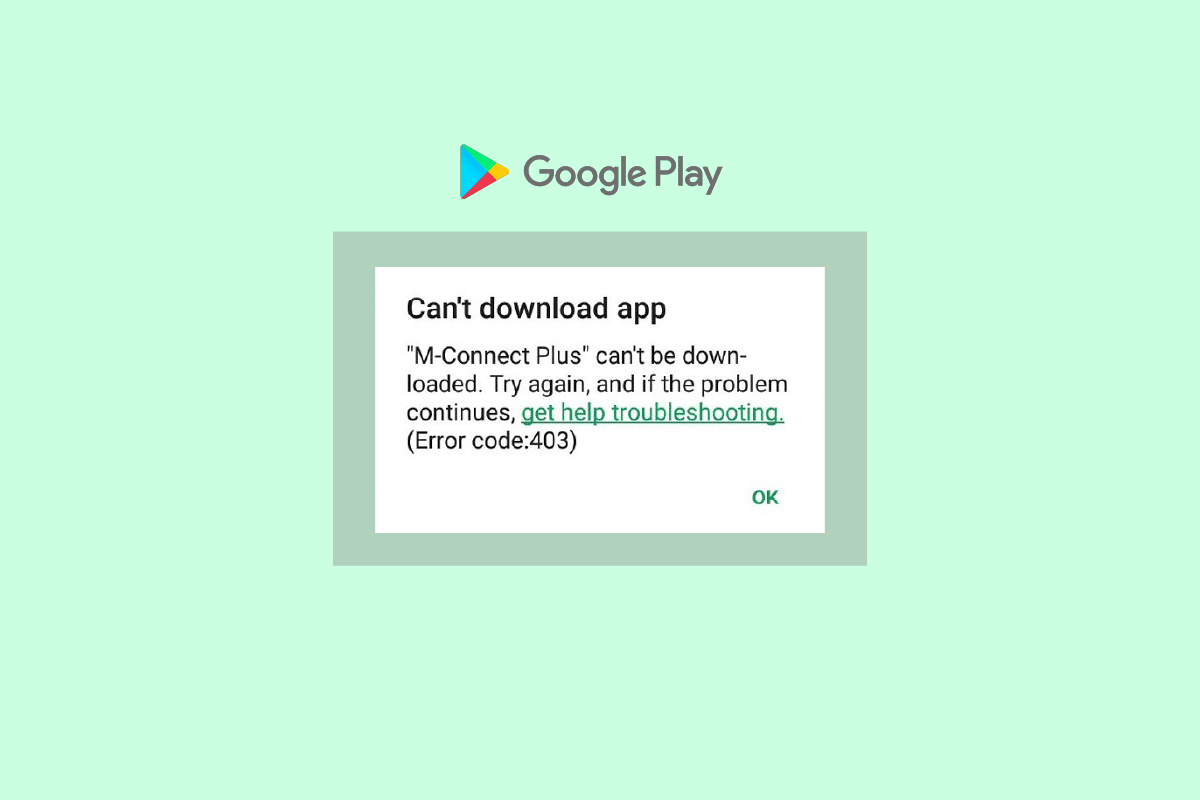
Behebung des Google Play Store Fehlercodes 403
Es gibt verschiedene Ursachen für den Fehler 403 im Play Store auf Android-Geräten. Eine genaue Analyse kann dabei helfen, die richtige Vorgehensweise zur Fehlerbehebung auszuwählen und somit Zeit zu sparen.
- Der Standortzugriff ist nicht aktiviert.
- Die Netzwerkverbindung ist instabil oder nicht aktiv.
- Beschädigter Cache des Google Play Stores.
- Veraltetes Android-Betriebssystem.
- Unzureichender Speicherplatz auf dem Android-Gerät für neue Updates.
- Vorhandensein von Malware oder Viren auf dem Android-Gerät.
- Störungen im Google-Konto.
- Fehlerhafte Konfigurationsdateien im Android-System.
Im Folgenden werden effektive Schritte zur Fehlerbehebung vorgestellt, um das Problem zu lösen, dass der Download aufgrund des Fehlers 403 auf Android nicht möglich ist. Beachten Sie die Anweisungen für Ihr Gerät, um optimale Ergebnisse zu erzielen.
Hinweis: Da Smartphones unterschiedliche Einstellungsoptionen haben und diese je nach Hersteller variieren, stellen Sie sicher, dass die Einstellungen korrekt sind, bevor Sie diese ändern. Die folgenden Schritte wurden auf einem Redmi-Telefon ausgeführt.
Methode 1: Android neu starten
Der einfachste Lösungsansatz für den Fehlercode 403 ist ein Neustart Ihres Android-Geräts. Ein Neustart löscht den temporären Speicher und kann technische Probleme beheben. Folgen Sie den Anweisungen in der Anleitung zum Neustart Ihres Android-Telefons.
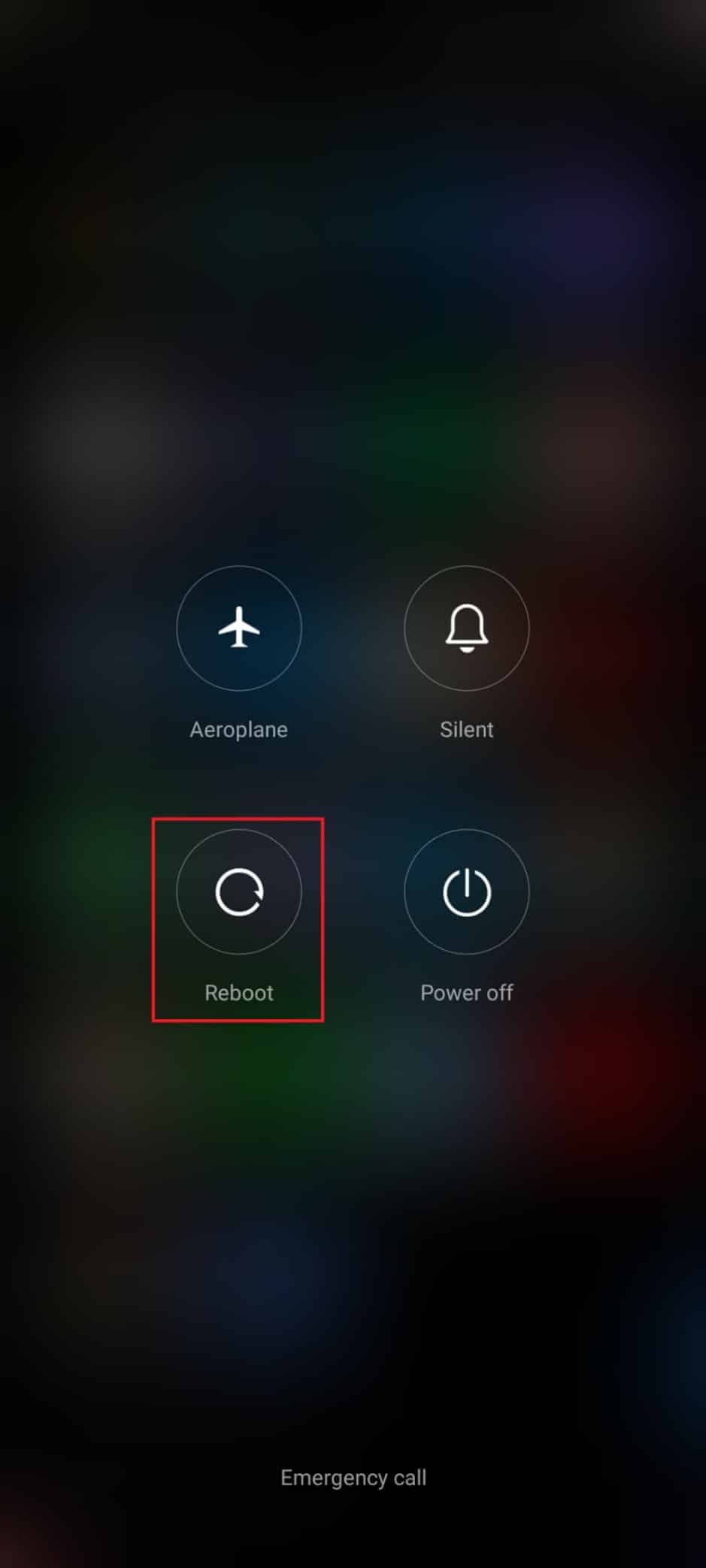
Methode 2: Standortzugriff aktivieren
Wenn der Standortzugriff auf Ihrem Android nicht aktiviert ist, kann der Play Store möglicherweise keine relevanten Informationen von den App-Servern erhalten. Bei der Installation/Herunterladung einer App sollte der Standortzugriff wie folgt aktiviert sein:
1. Ziehen Sie das Benachrichtigungsfeld auf Ihrem Android-Gerät nach unten.
2. Stellen Sie sicher, dass der Standort eingeschaltet ist.
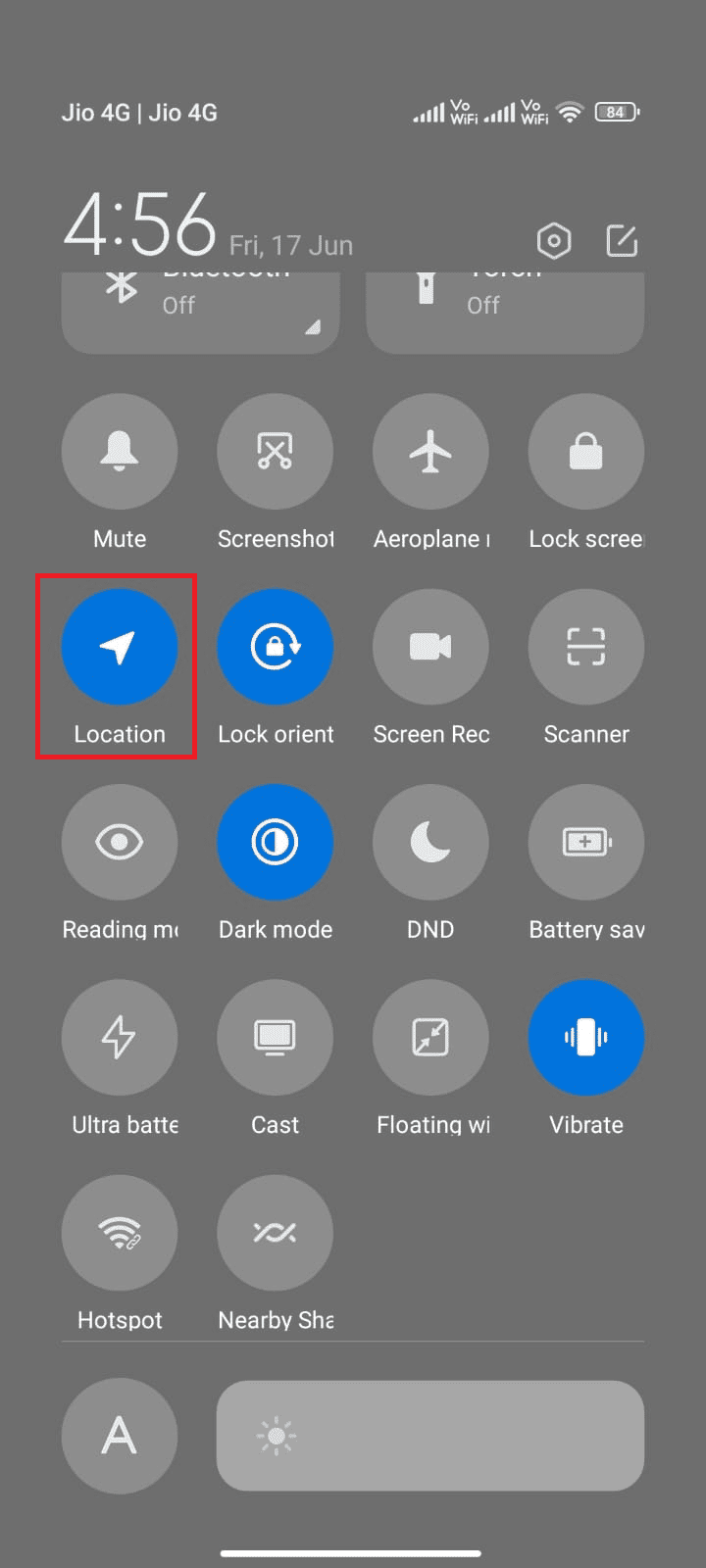
3. Halten Sie das Standort-Symbol gedrückt, um die Einstellungen zu öffnen.
4. Wählen Sie die Option „Google Standortgenauigkeit“ aus.
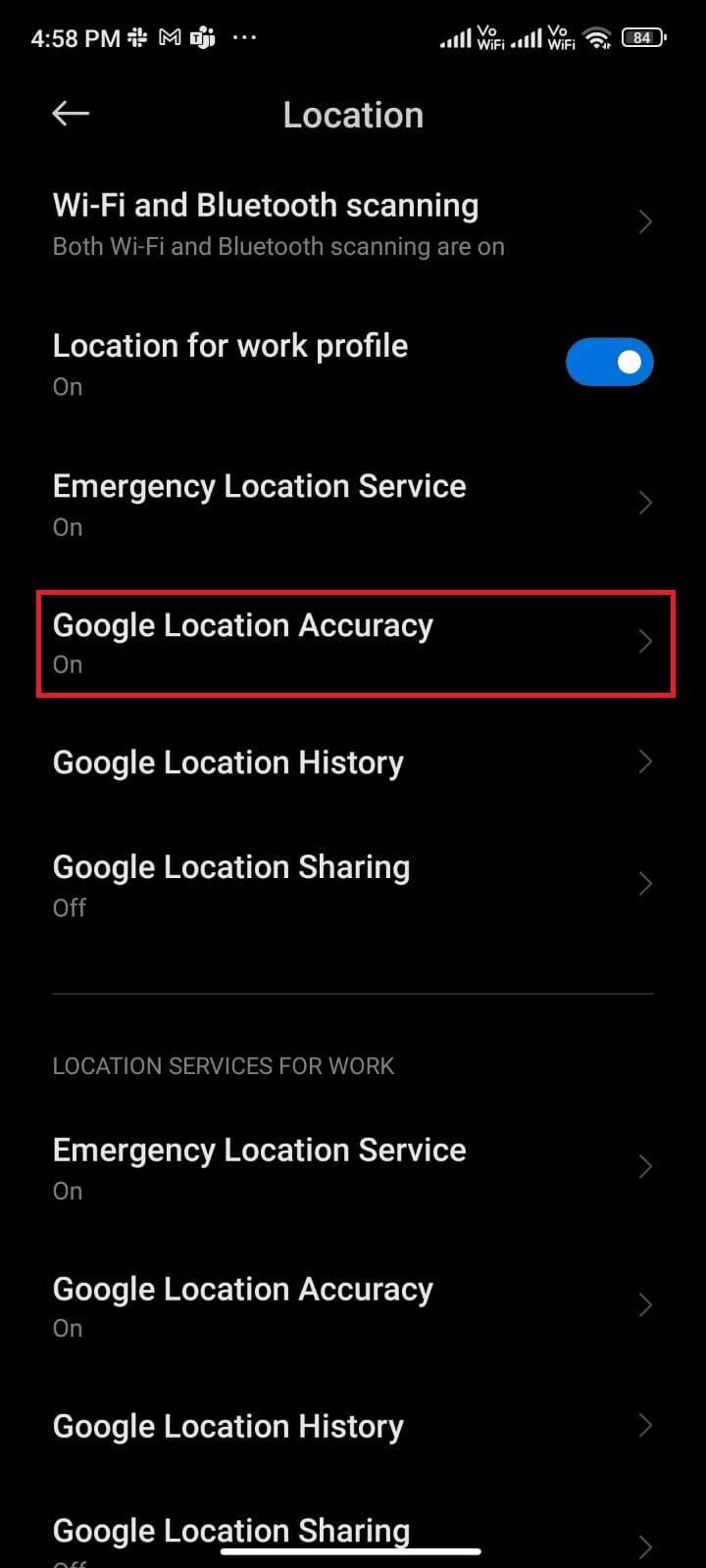
5. Aktivieren Sie die Option „Standortgenauigkeit verbessern“.
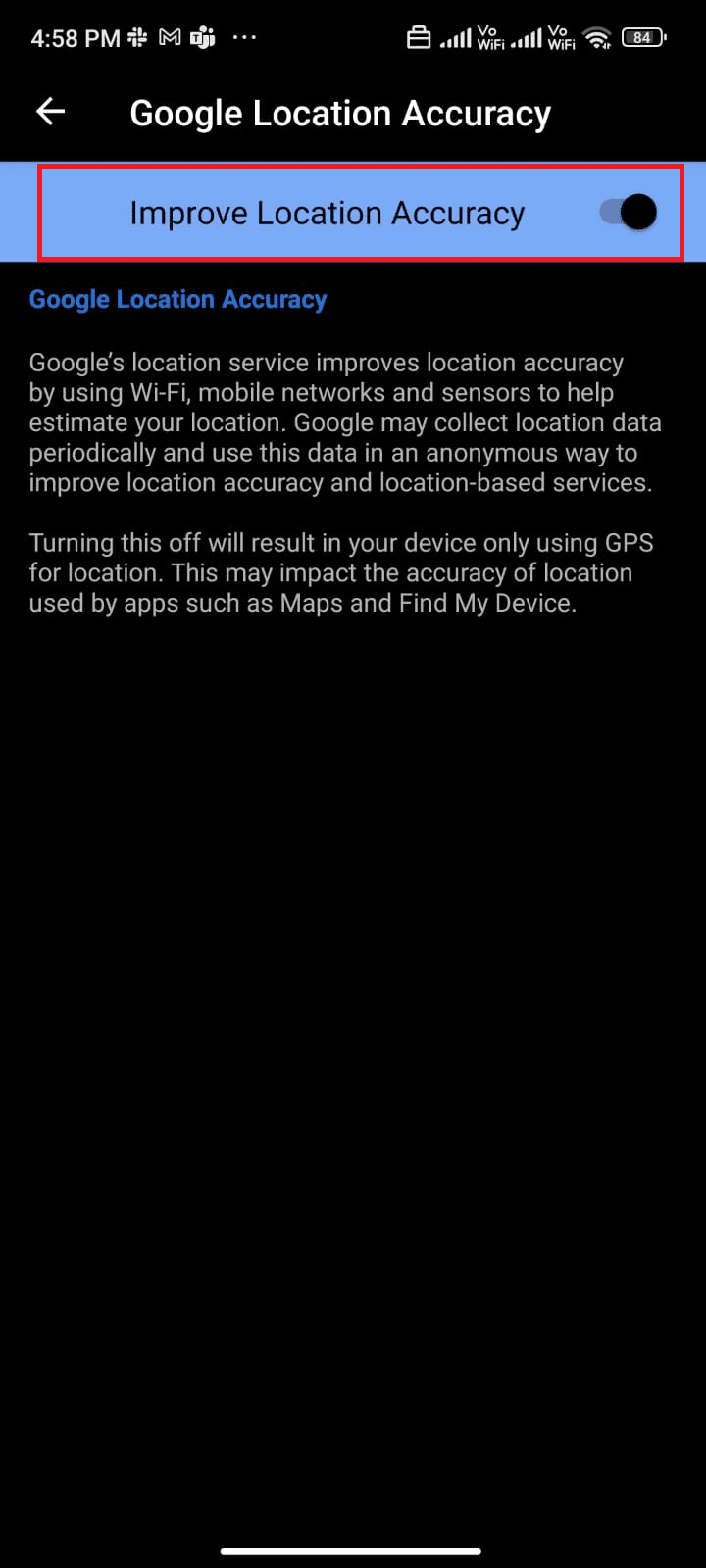
Nachdem Sie die Standortgenauigkeit aktiviert haben, überprüfen Sie, ob das Problem des Downloadfehlers 403 behoben ist.
Methode 3: Datenverbindung überprüfen
Wenn Ihre Netzwerkverbindung nicht stabil ist oder die Datenverbindung deaktiviert wurde, können keine Updates oder Apps aus dem Play Store installiert werden. Prüfen Sie, ob Sie Apps installieren oder im Internet surfen können. Wenn dies nicht möglich ist, ist Ihre Netzwerkverbindung instabil. Stellen Sie sicher, dass die Datenverbindung wie folgt aktiviert ist, um den Fehlercode 403 zu beheben.
1. Tippen Sie auf das Symbol „Einstellungen“ auf dem Startbildschirm.
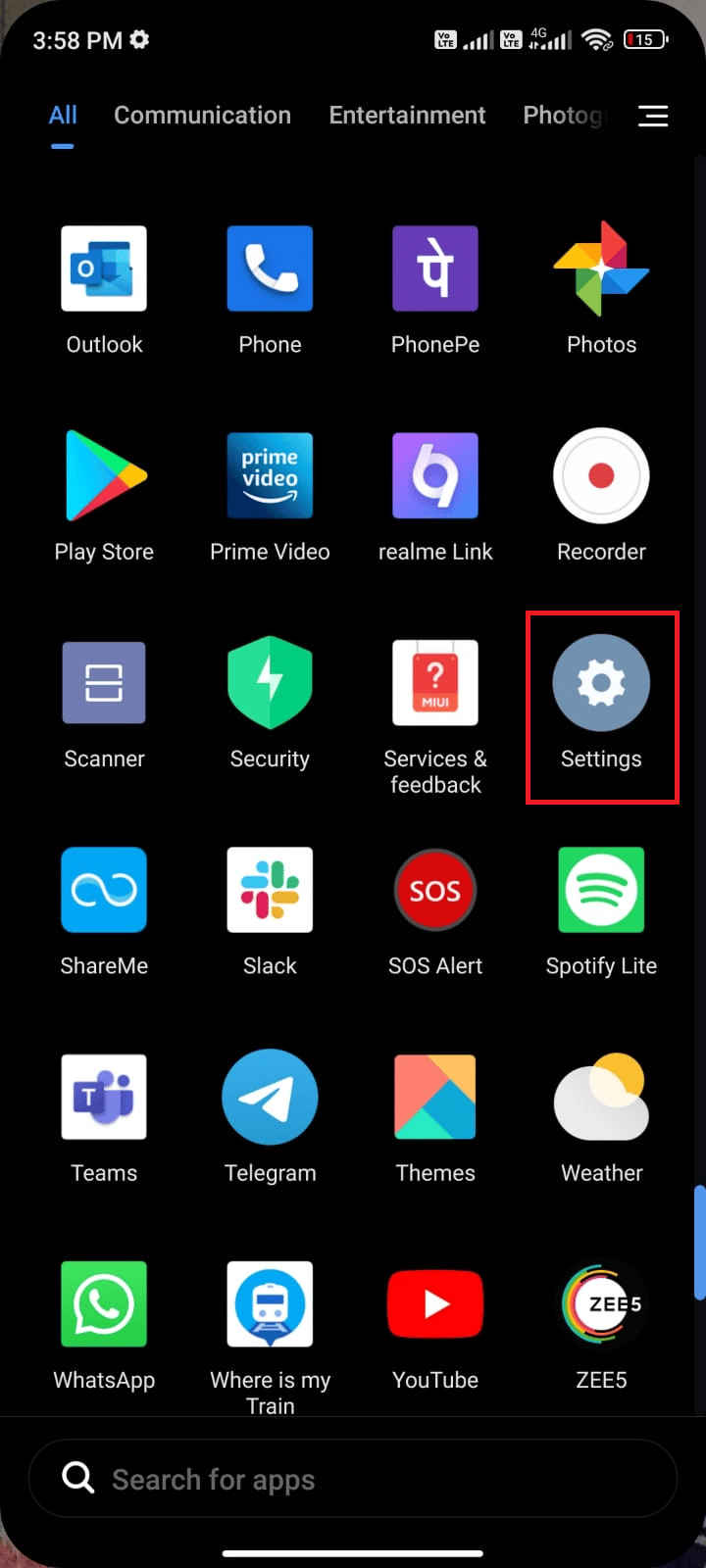
2. Wählen Sie die Option „SIM-Karten & Mobilfunknetze“.
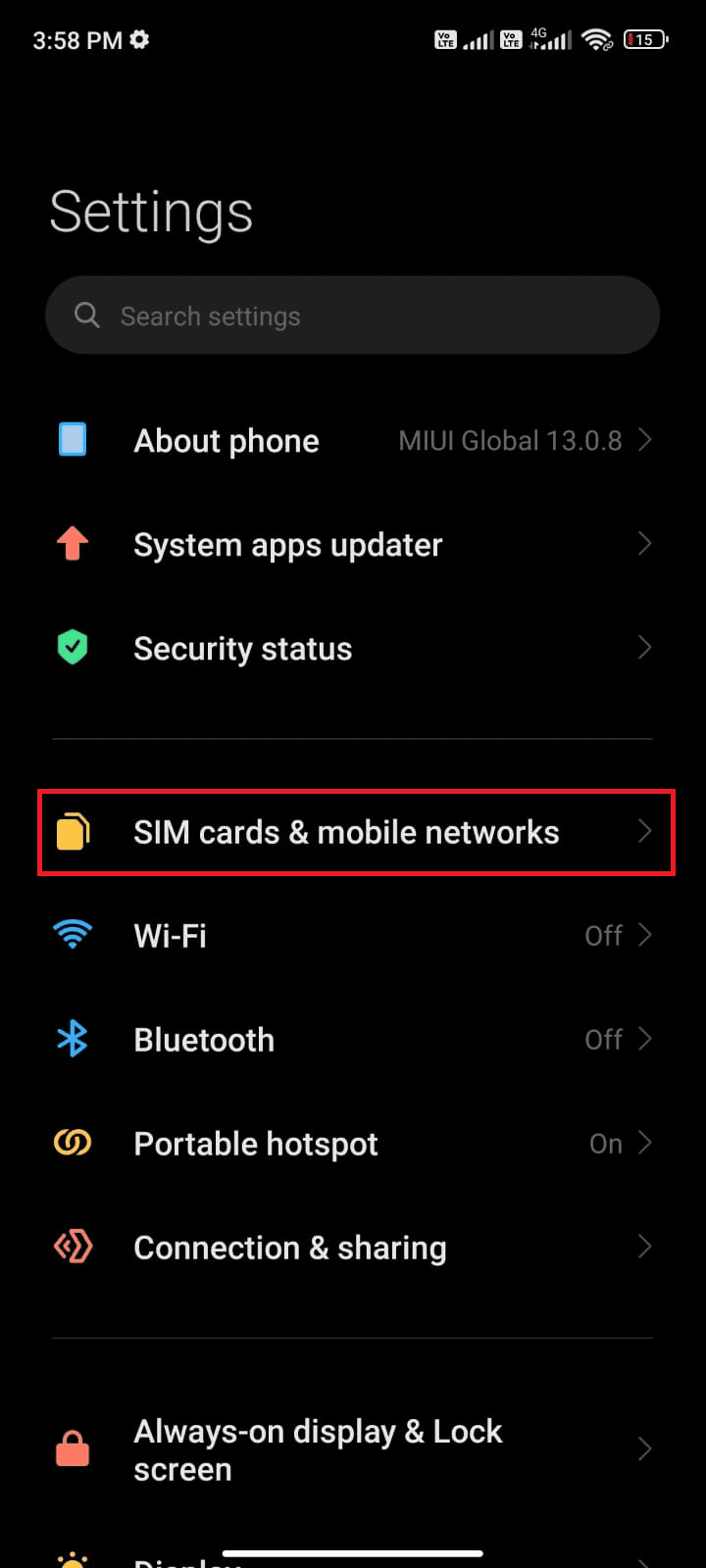
3. Aktivieren Sie die Option „Mobile Daten“.
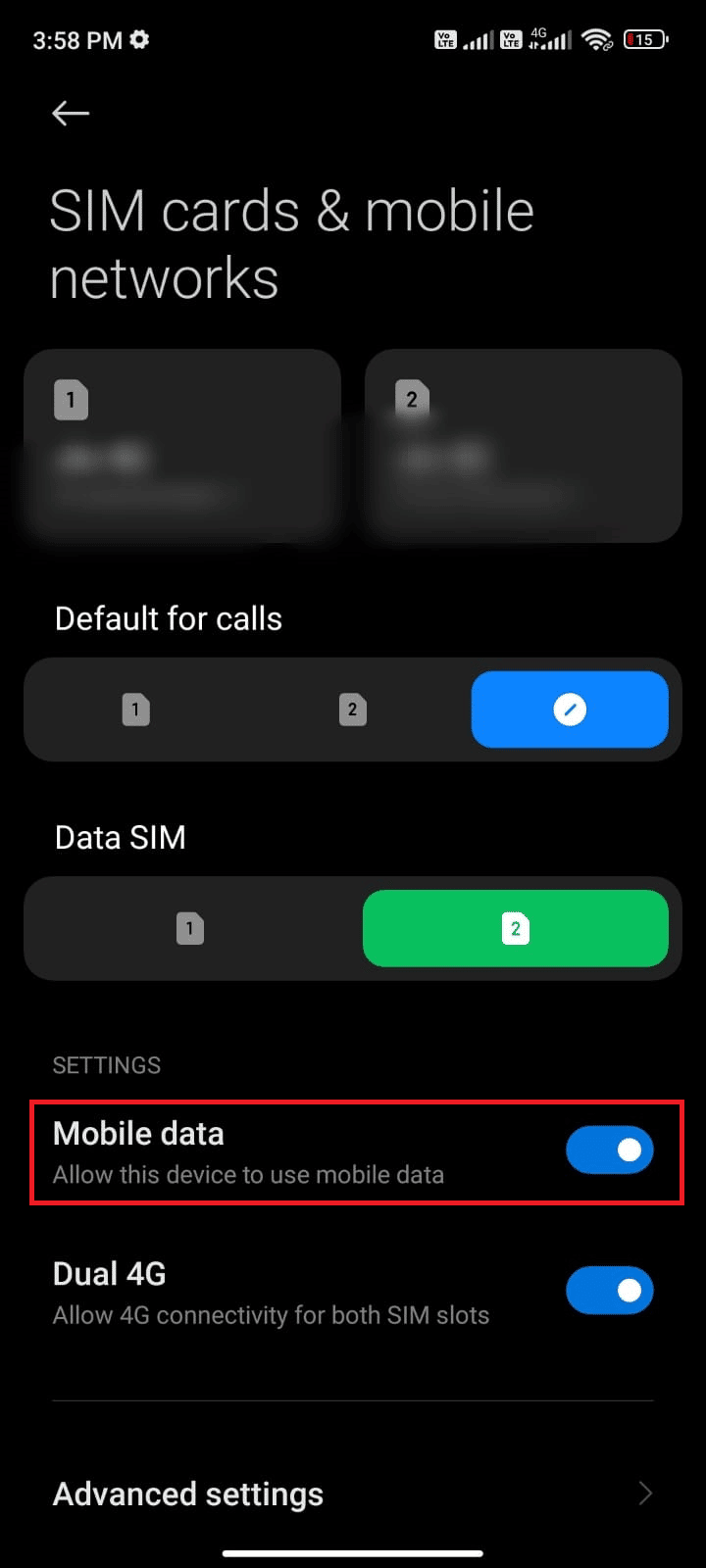
4. Wenn Sie sich außerhalb Ihrer Region befinden, aber dennoch Ihr Netzwerk verwenden möchten, wählen Sie die „Erweiterten Einstellungen“.
Hinweis: Ihr Mobilfunkanbieter kann zusätzliche Gebühren für das internationale Datenroaming erheben.
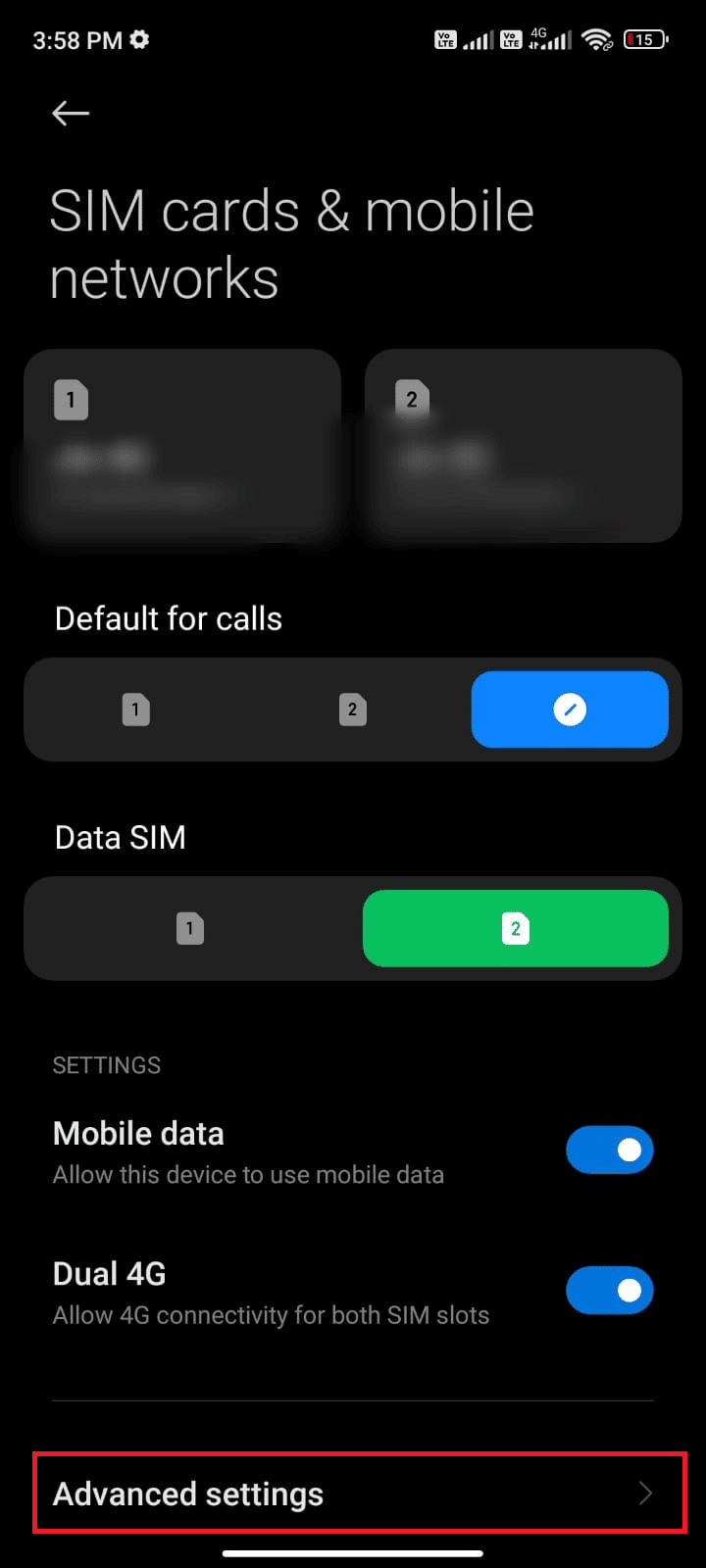
5. Wählen Sie „Internationales Roaming“ und setzen Sie die Einstellung auf „Immer“.
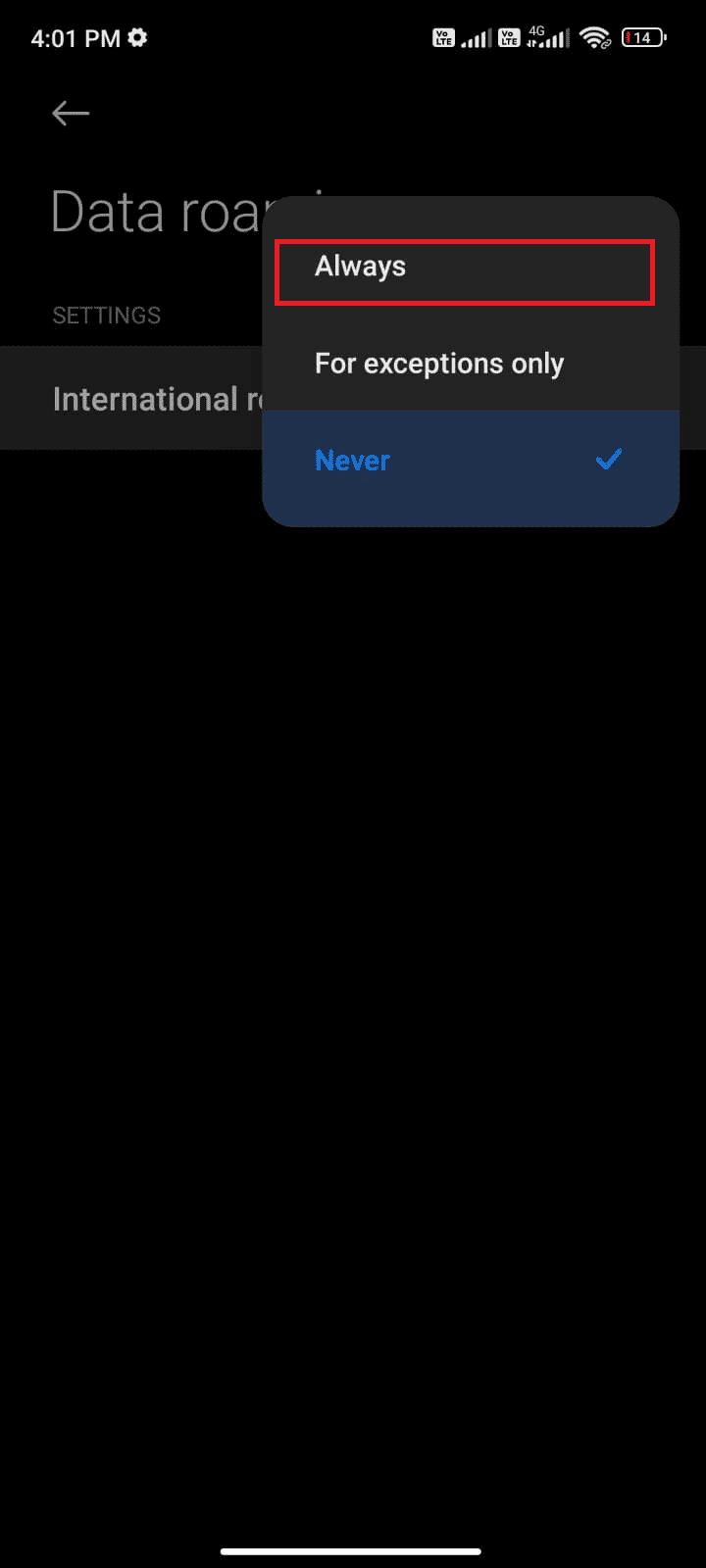
6. Tippen Sie auf „Datenroaming“.
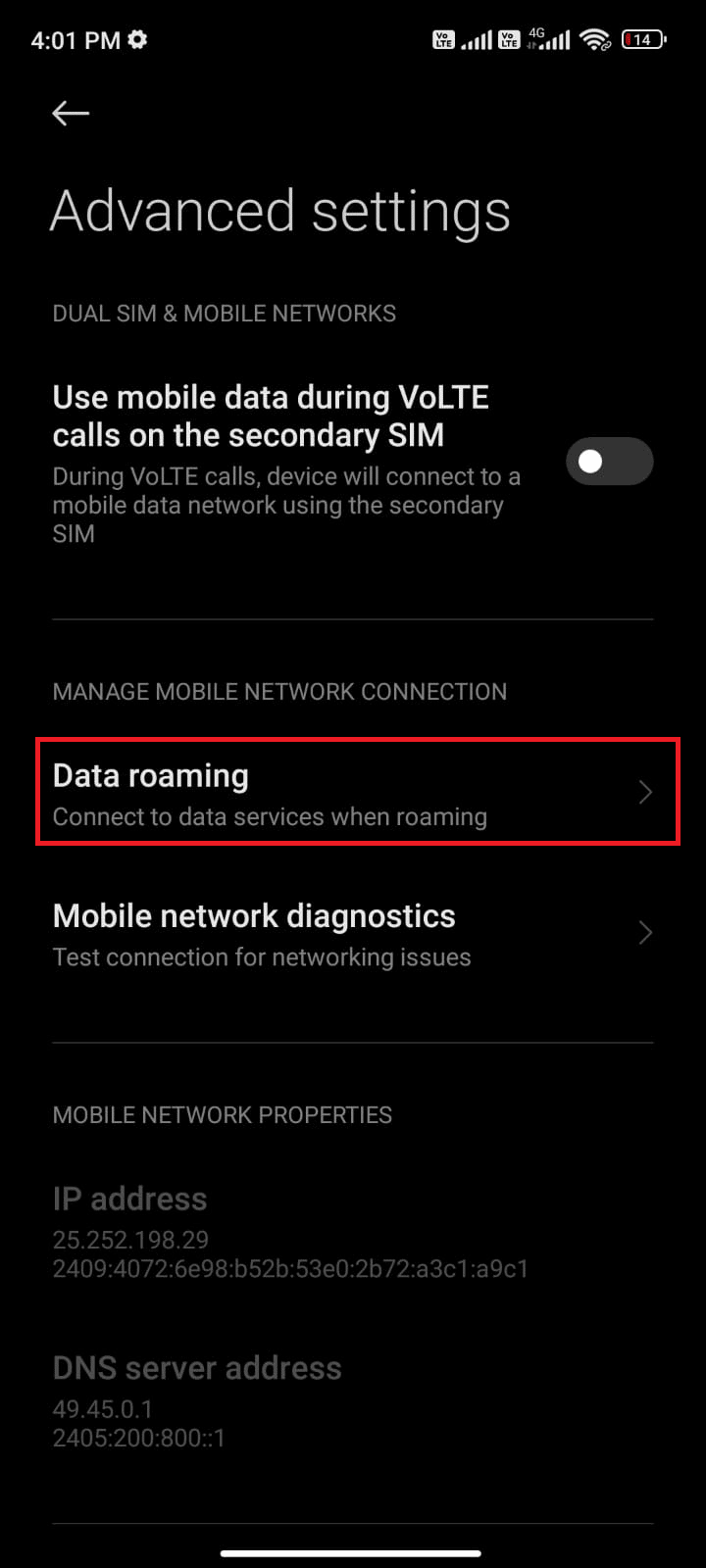
7. Tippen Sie auf „Einschalten“, falls Sie dazu aufgefordert werden.
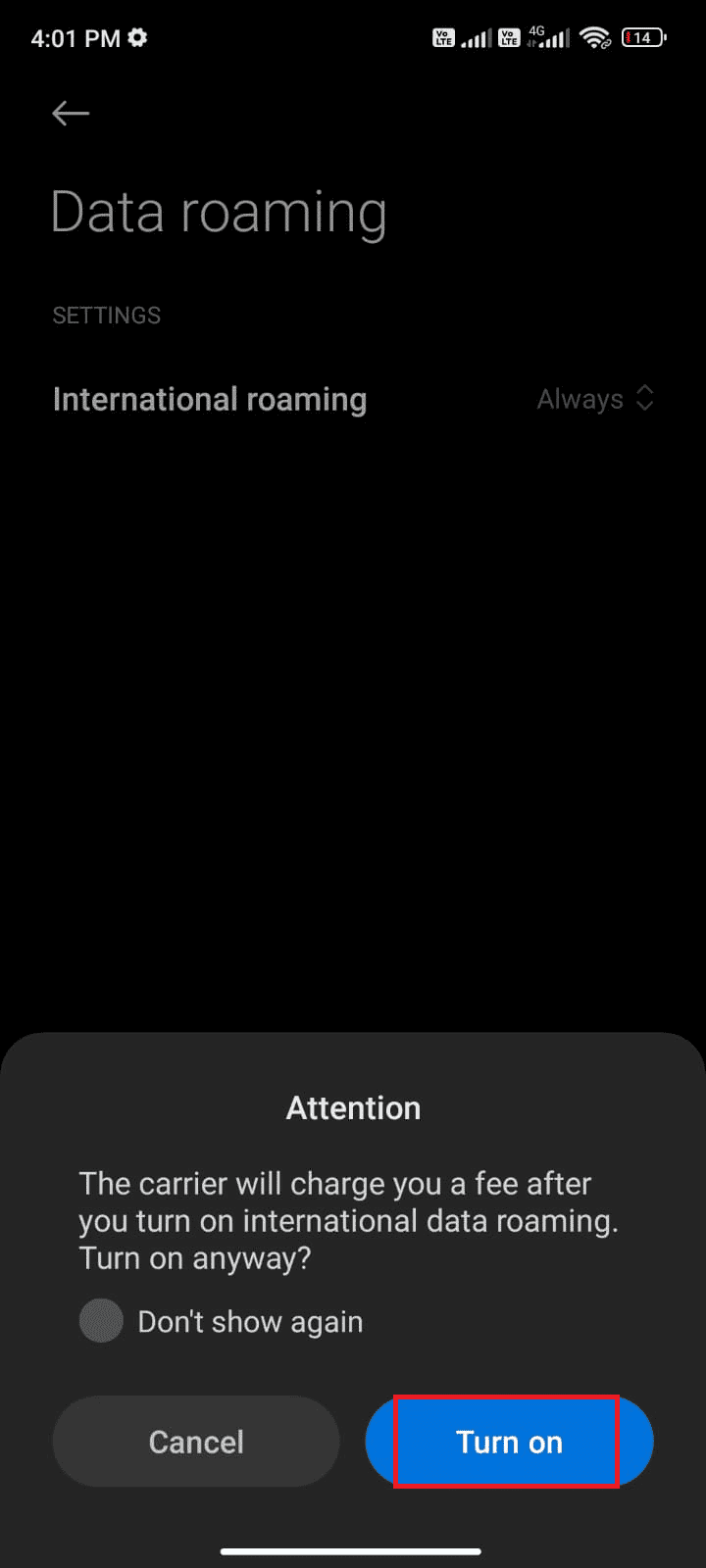
Überprüfen Sie, ob das Problem dadurch behoben wurde. Wenn nicht, folgen Sie den unten aufgeführten Methoden.
Methode 4: Hintergrunddaten aktivieren
Zusätzlich zur Aktivierung der mobilen Daten müssen Sie die Hintergrunddatennutzung aktivieren, um sicherzustellen, dass Ihr Telefon auch im Datensparmodus eine Internetverbindung nutzt. Gehen Sie wie folgt vor, um den Google Play-Fehler 403 zu beheben:
1. Öffnen Sie die App „Einstellungen“.
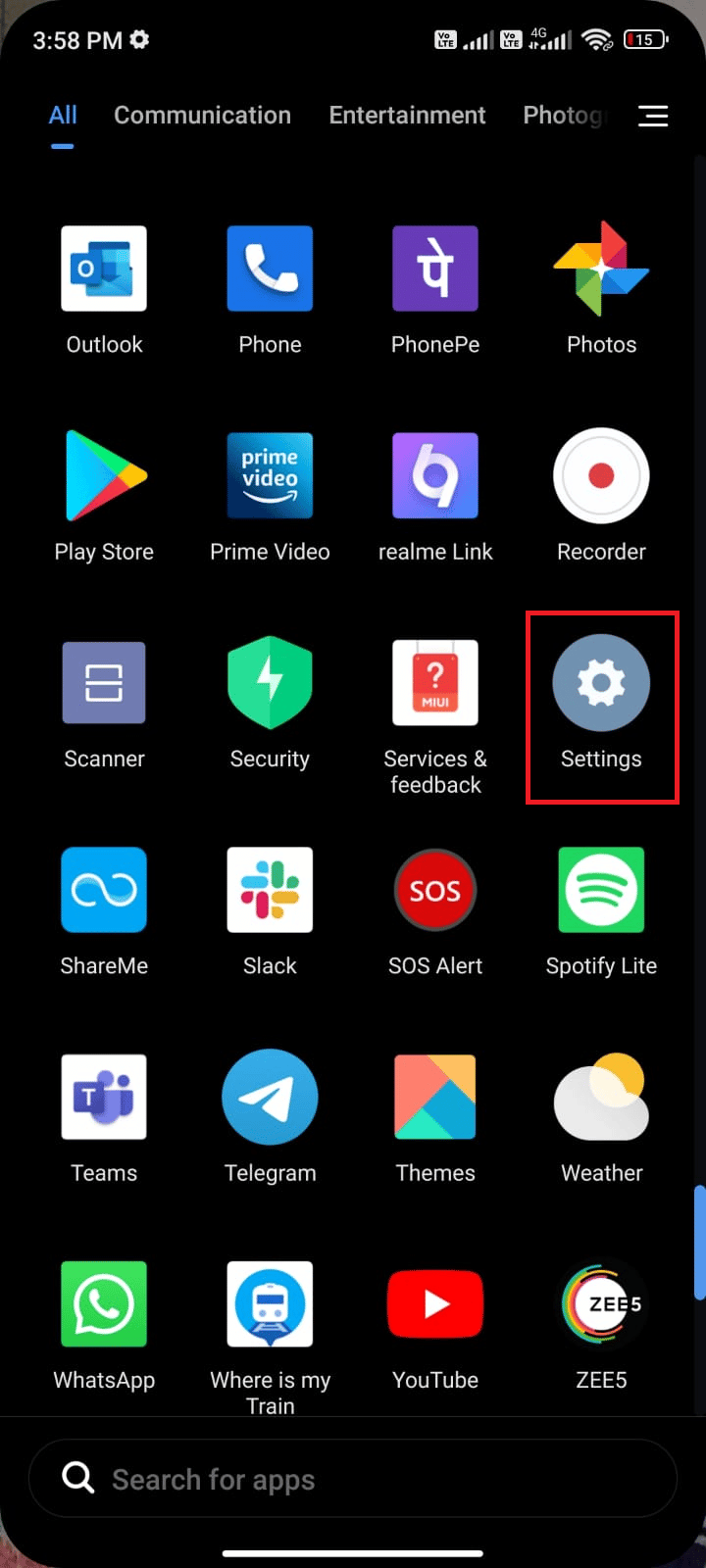
2. Wählen Sie „Apps“.
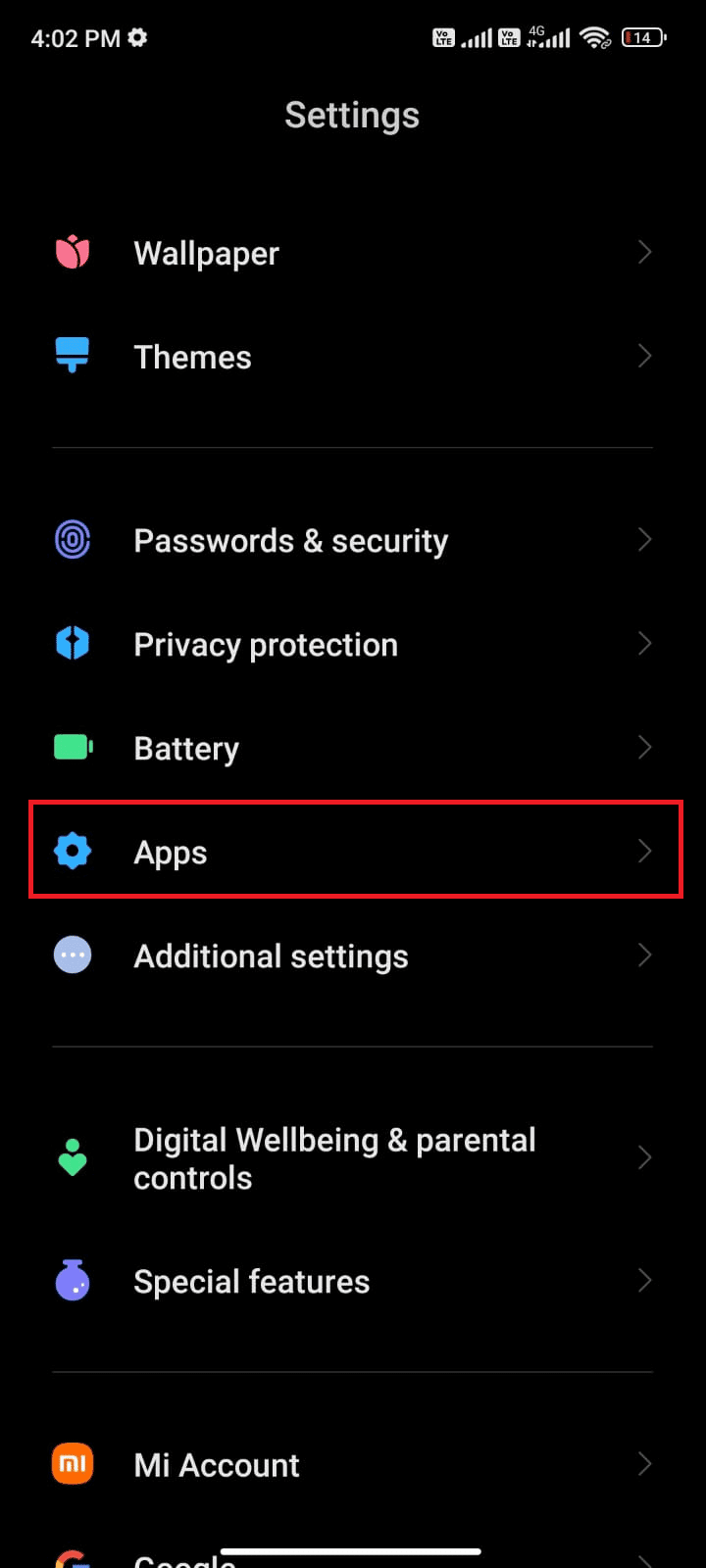
3. Wählen Sie „Apps verwalten“ und dann „Google Play Store“.
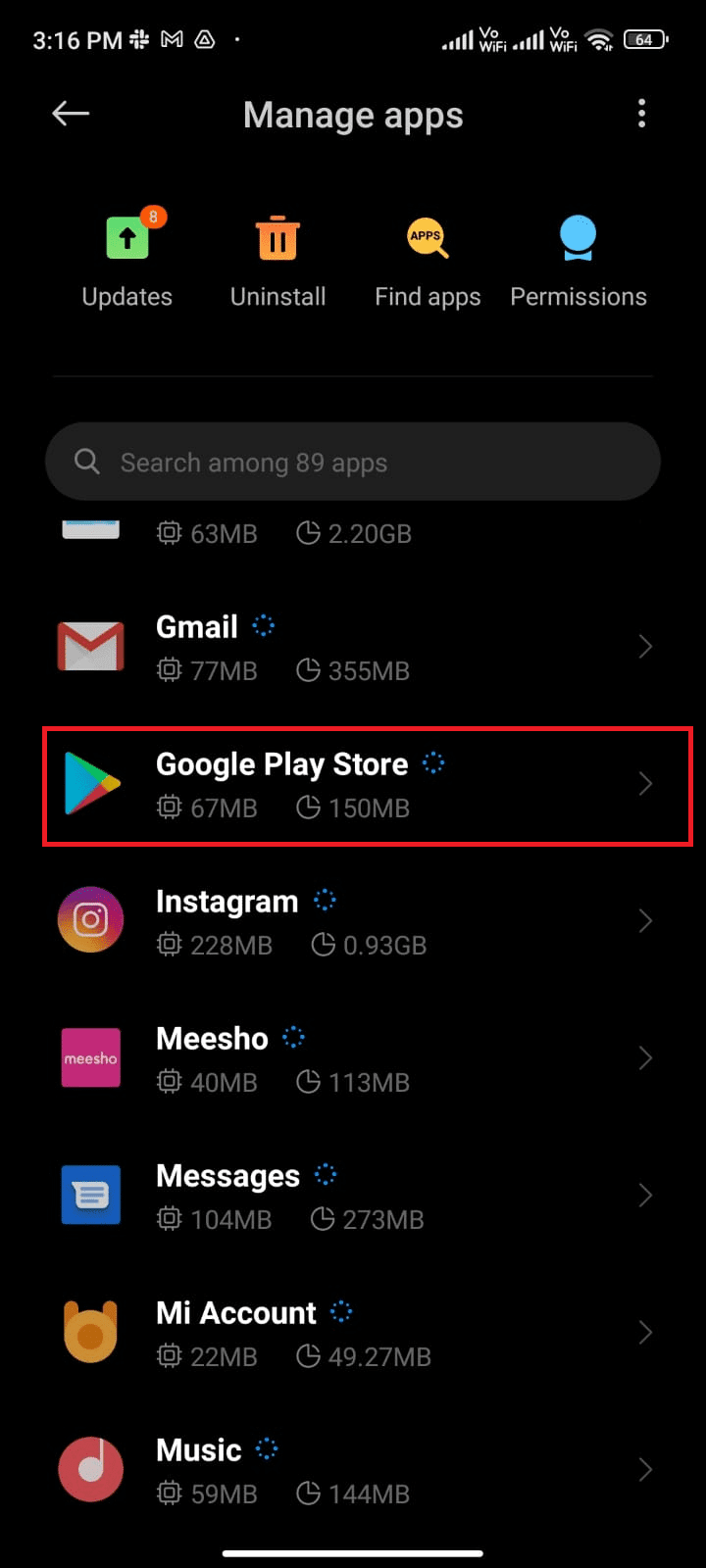
4. Wählen Sie „Eingeschränkte Datennutzung“.
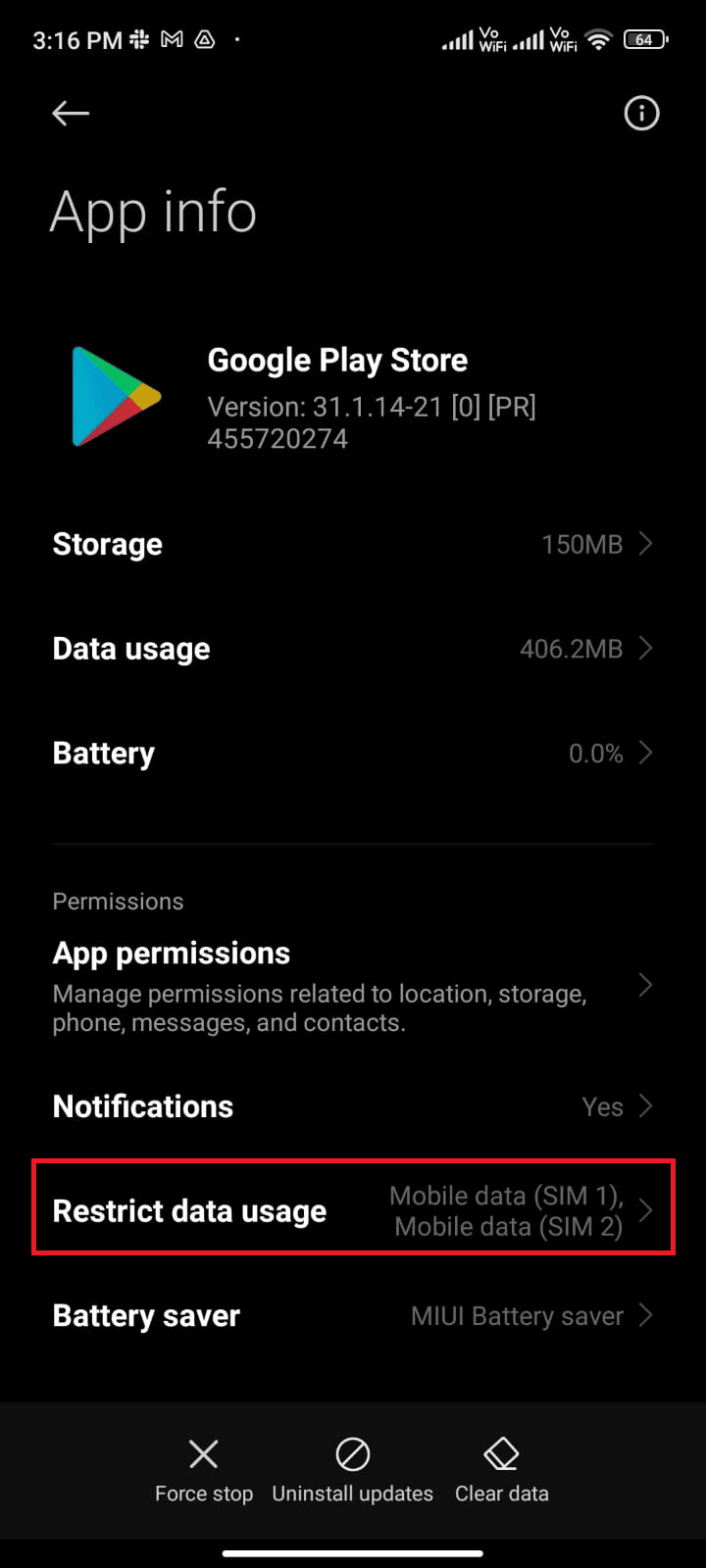
5. Aktivieren Sie sowohl „Wi-Fi“ und „Mobile Daten (SIM 1)“ als auch „Mobile Daten (SIM 2)“ wenn Sie eine Dual-SIM verwenden.
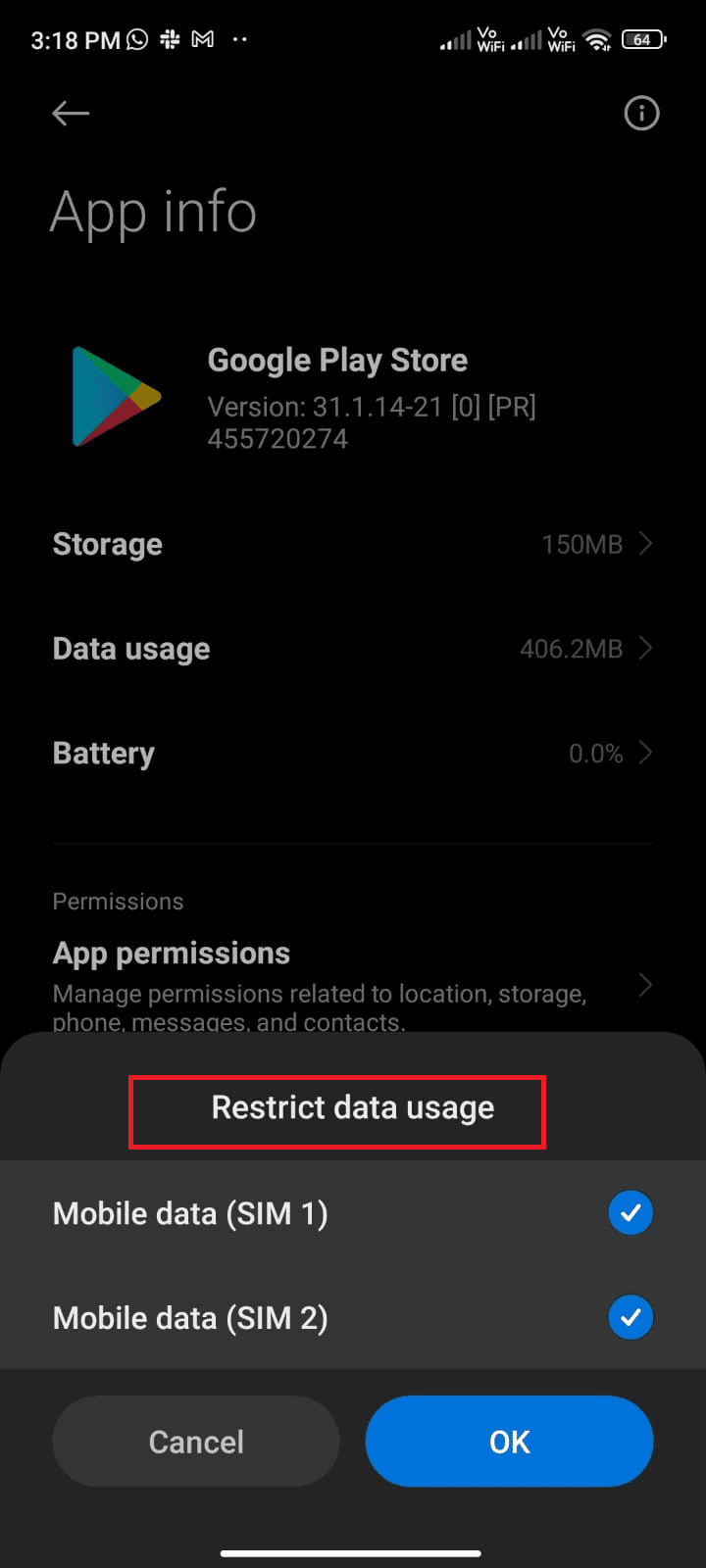
6. Tippen Sie auf „OK“.
Methode 5: Play Store Cache löschen
Das Löschen des beschädigten Caches des Play Stores kann bei der Behebung des Fehlercodes 403 helfen. Der Cache speichert temporäre Dateien auf Ihrem Android-Gerät, die jedoch im Laufe der Zeit beschädigt werden und zu Problemen führen können. Um das Problem zu lösen, können Sie alle Cache-Dateien der App löschen. Befolgen Sie diese Schritte:
1. Gehen Sie zum Startbildschirm und tippen Sie auf das Symbol „Einstellungen“.
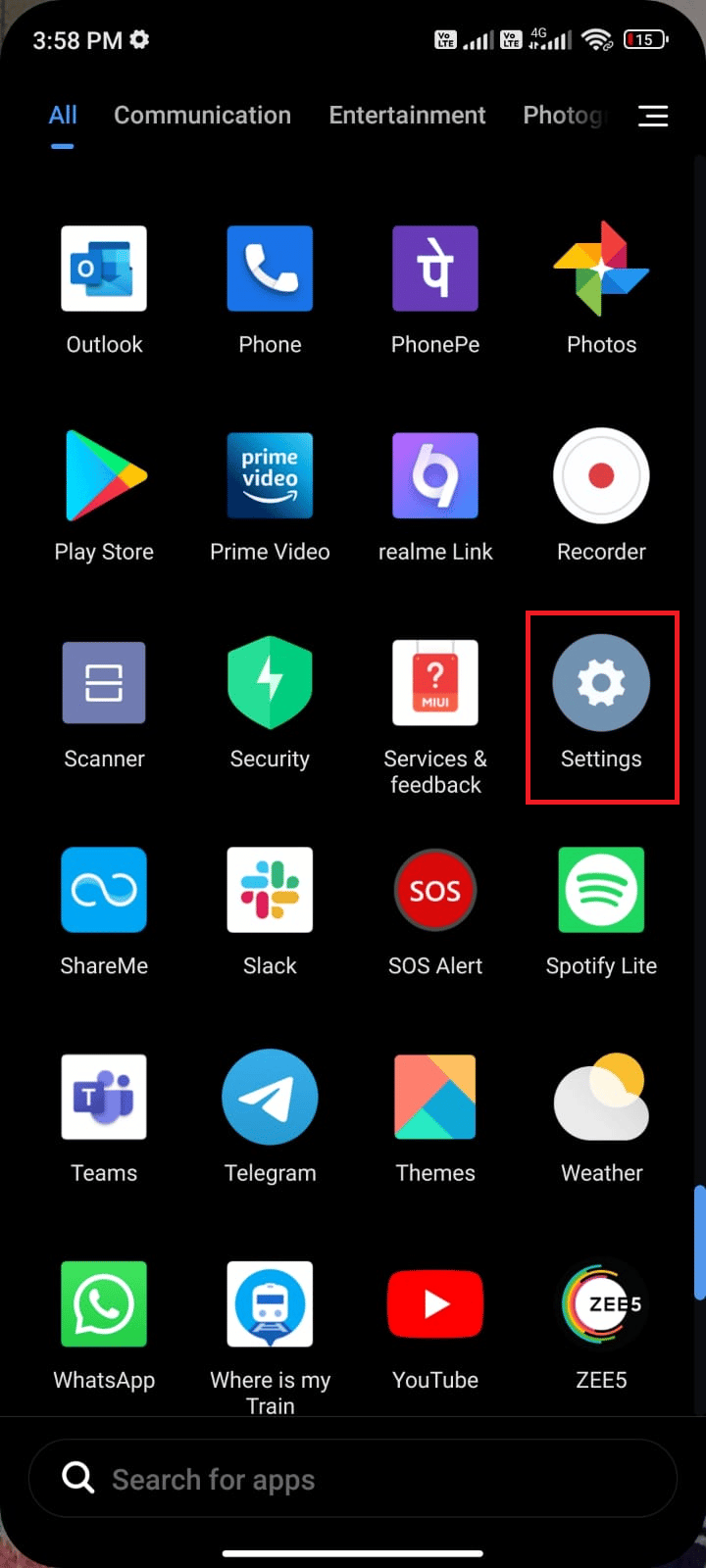
2. Wählen Sie „Apps“.
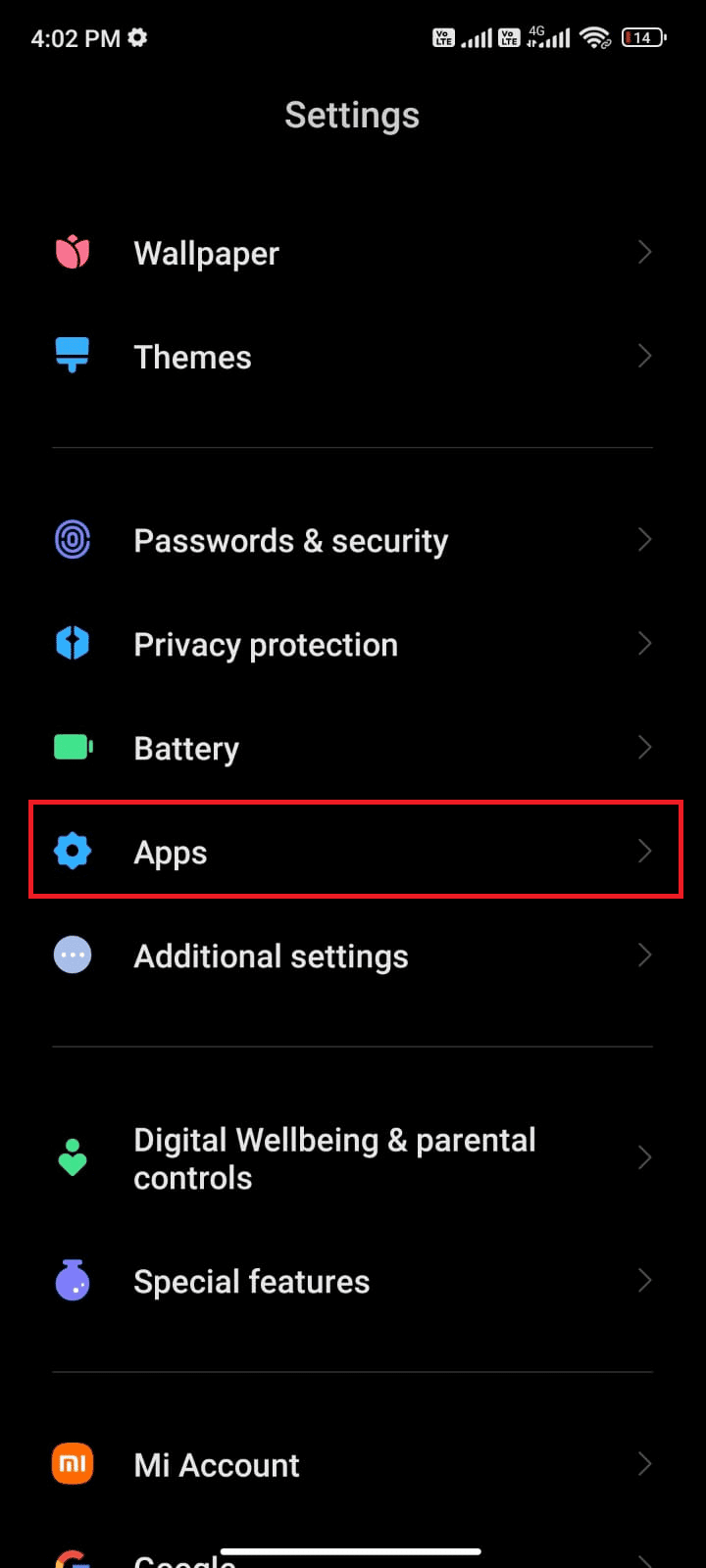
3. Wählen Sie „Apps verwalten“ und dann „Google Play Store“.

4. Wählen Sie „Speicher“.
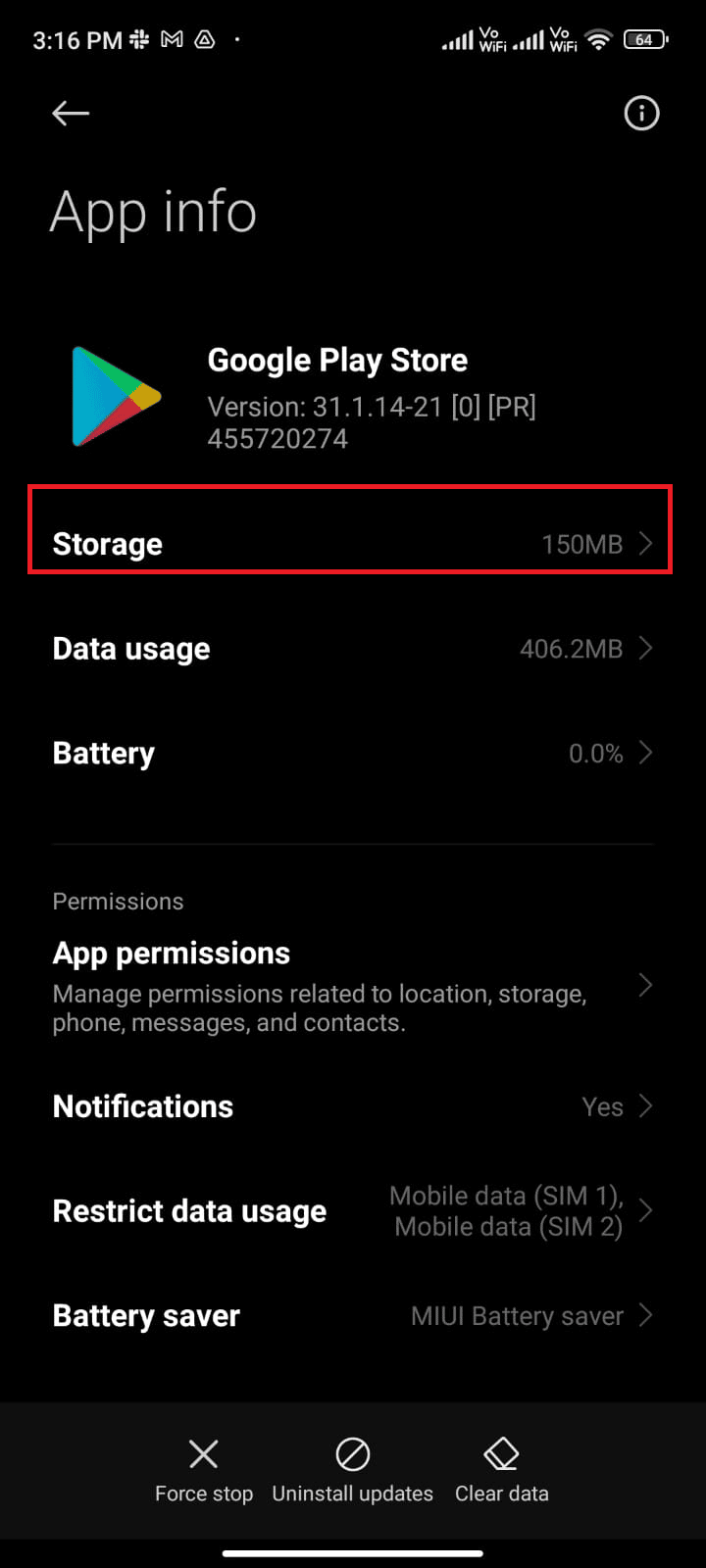
5. Wählen Sie „Daten löschen“ und dann „Cache leeren“.
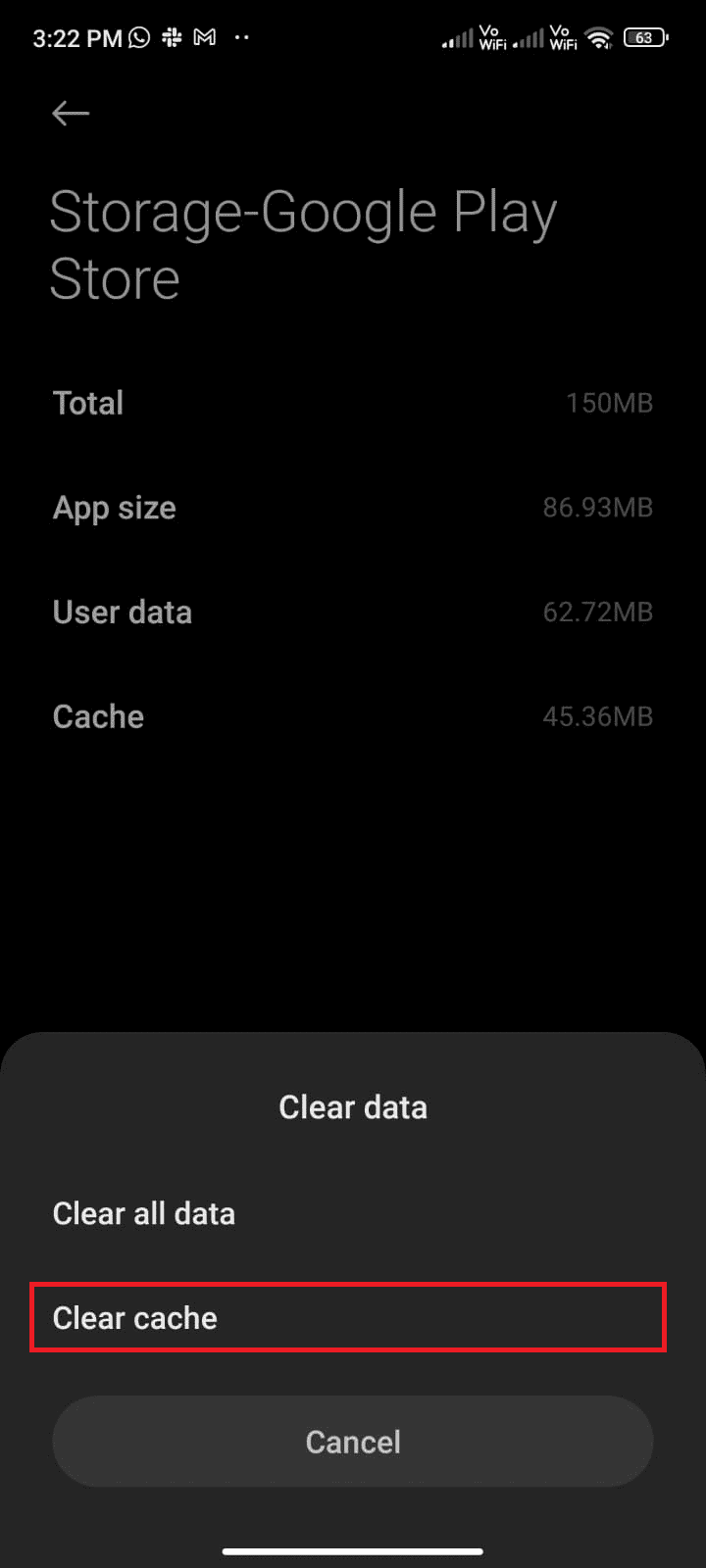
6. Sie können auch „Alle Daten löschen“ wählen, wenn Sie alle Google Play Store-Daten löschen möchten.
Überprüfen Sie, ob Sie den Play Store-Fehler 403 beheben konnten.
Methode 6: Google Play Store neu starten
Das Schließen und das erzwungene Schließen des Google Play Stores sind zwei unterschiedliche Vorgänge. Das erzwungene Schließen beendet alle Hintergrundanwendungen der App. Beim nächsten Start müssen alle Programme neu initialisiert werden. Befolgen Sie die Schritte unten:
1. Gehen Sie wie zuvor zur „Einstellungen“ App.
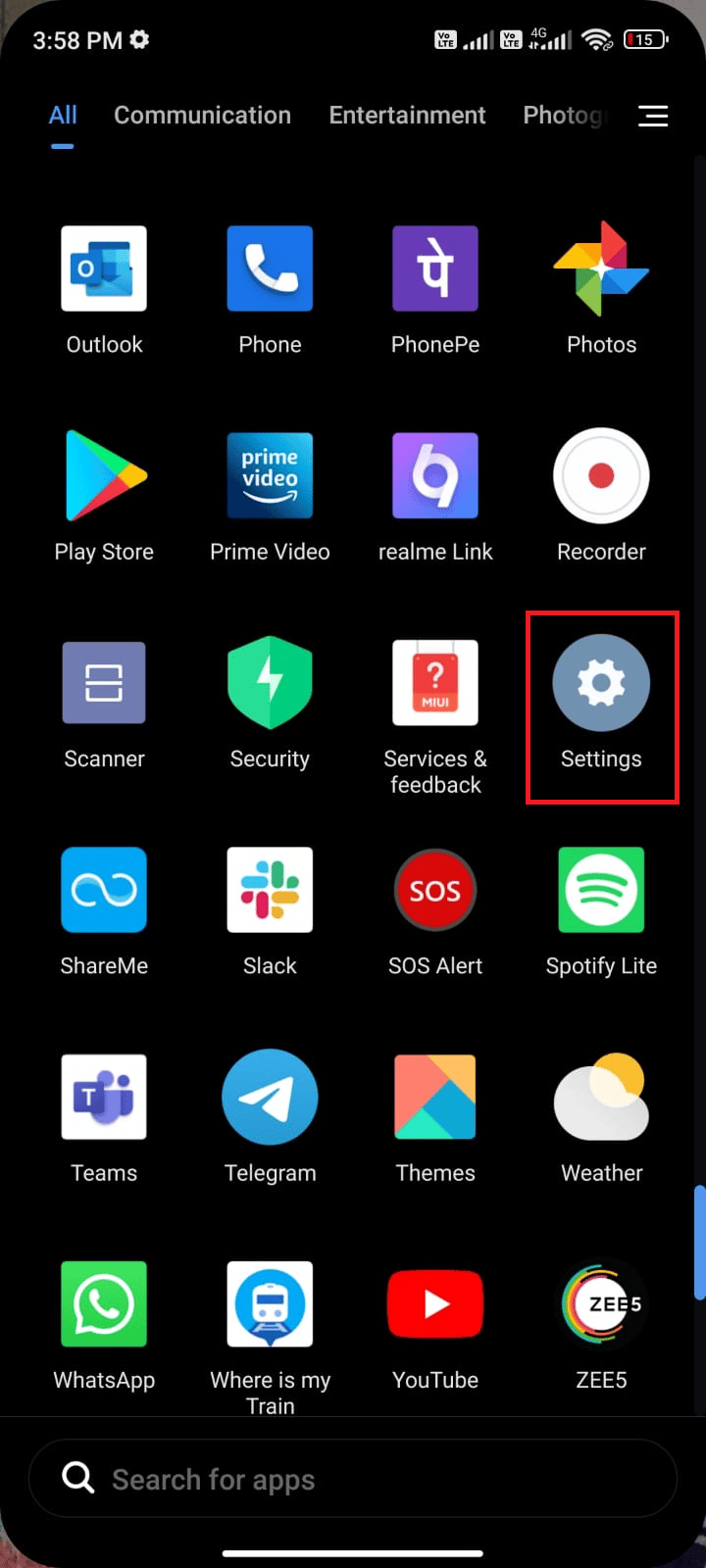
2. Wählen Sie „Apps“.

3. Wählen Sie „Apps verwalten“ und dann „Google Play Store“.
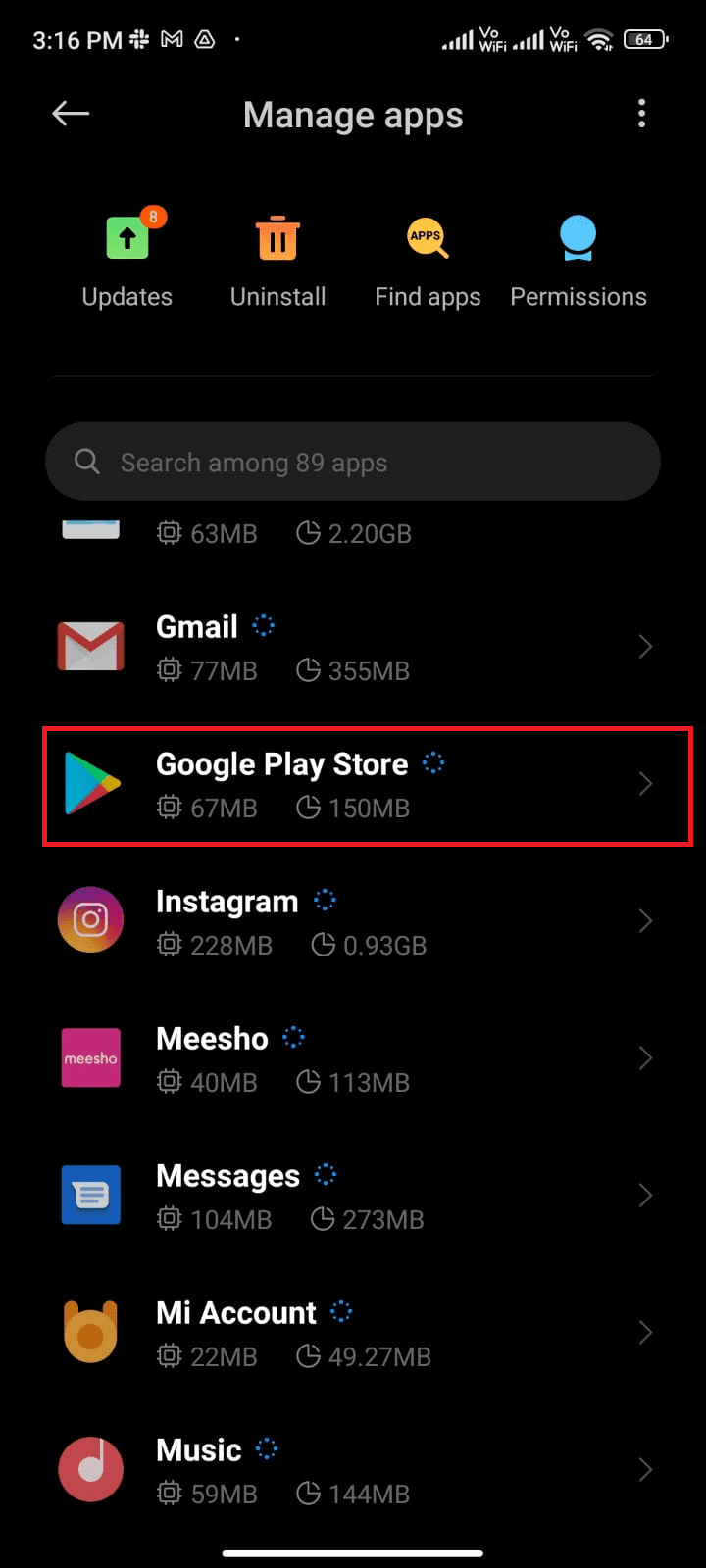
4. Wählen Sie die Option „Stopp erzwingen“ unten links auf dem Bildschirm.
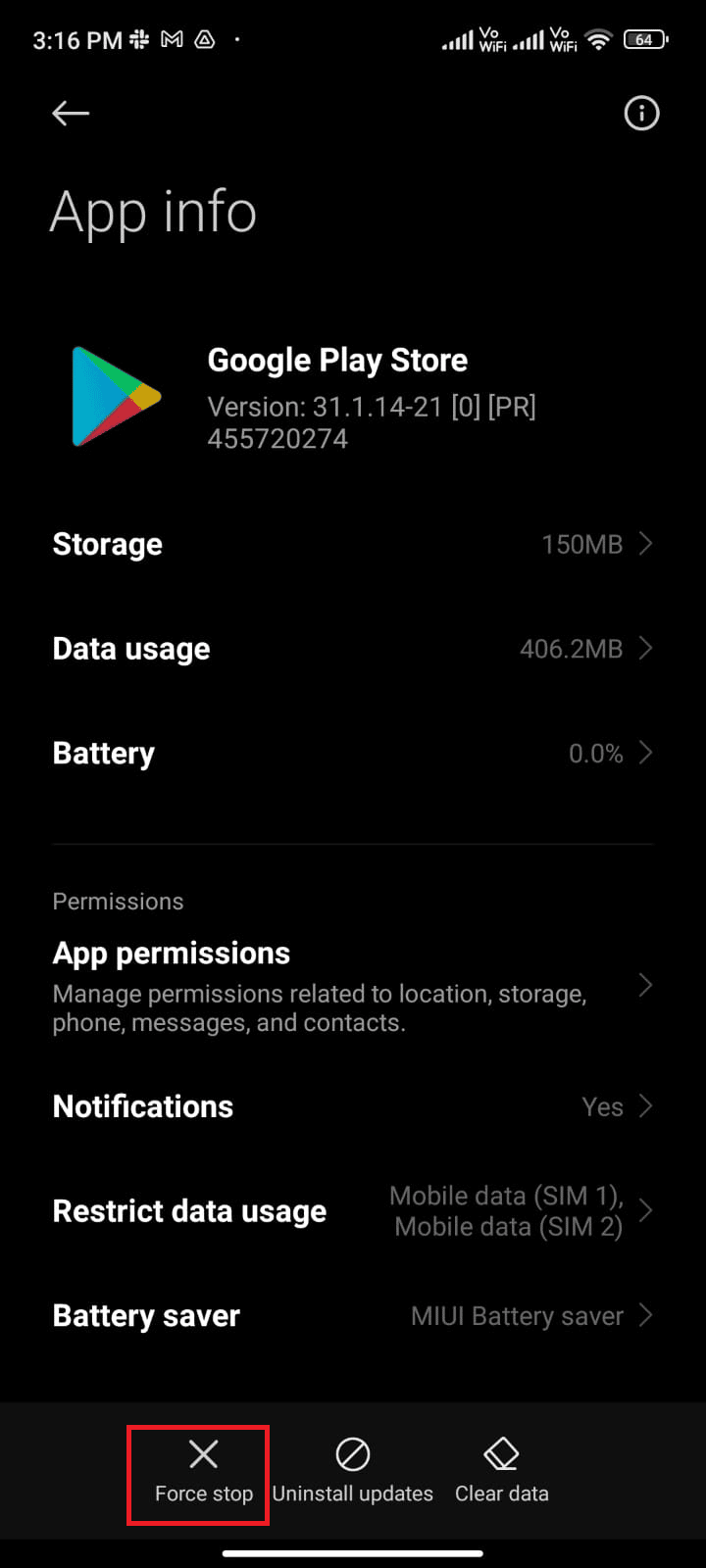
5. Bestätigen Sie die Aufforderung mit „OK“, falls vorhanden.
Starten Sie nun den Google Play Store neu und überprüfen Sie, ob das Problem behoben ist.
Methode 7: Google Play Store aktualisieren
Der Play Store ist die Plattform für Updates aller Apps. Aber kann man den Play Store selbst aktualisieren? Ja, das ist möglich. Um den Fehlercode 403 zu beheben, sollten Sie sicherstellen, dass Ihr Play Store auf dem neuesten Stand ist. Die Aktualisierung des Play Stores unterscheidet sich von der üblichen Aktualisierung anderer Apps. Hier sind die Anweisungen für die Installation von Play Store-Updates.
1. Tippen Sie auf dem Startbildschirm auf „Play Store“.
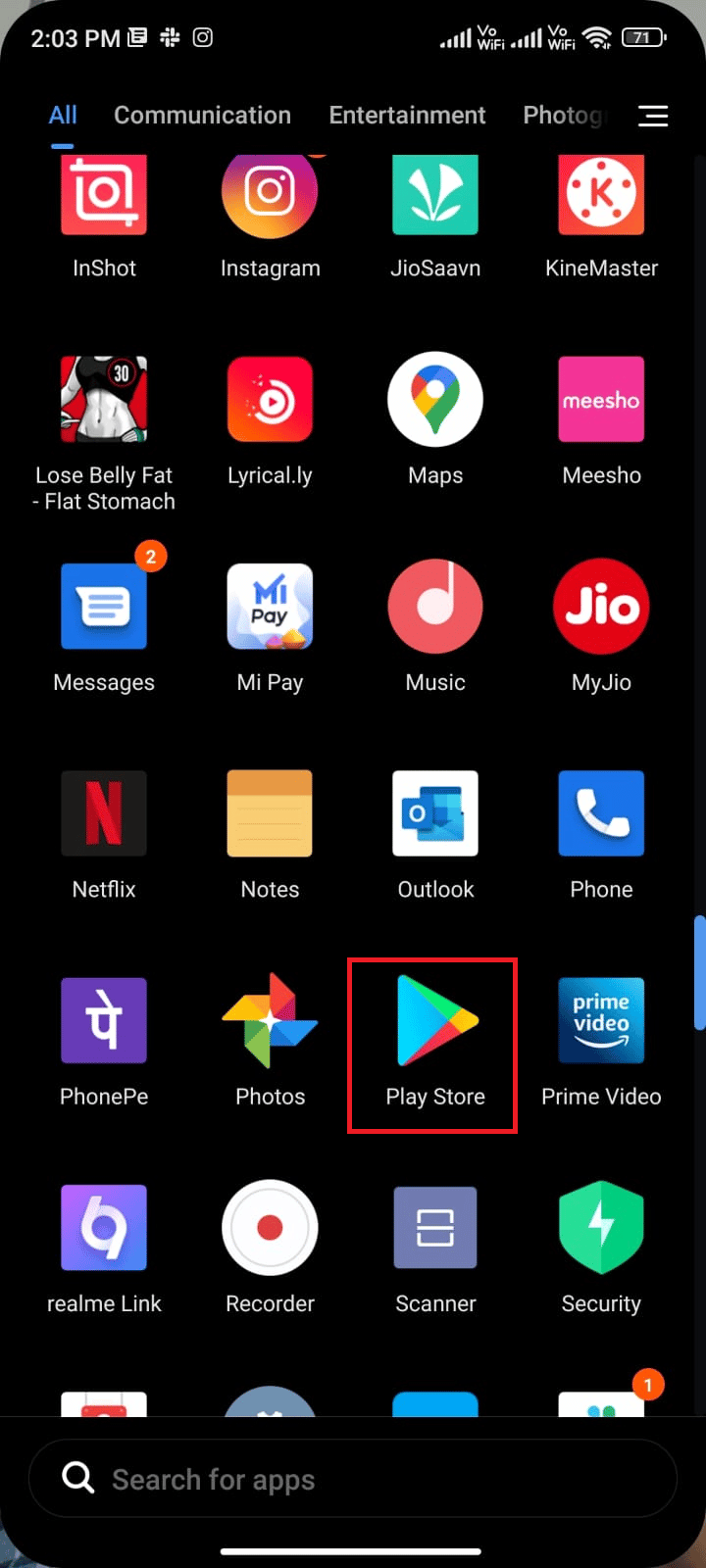
2. Tippen Sie auf Ihr Profilsymbol oben rechts auf dem Bildschirm.
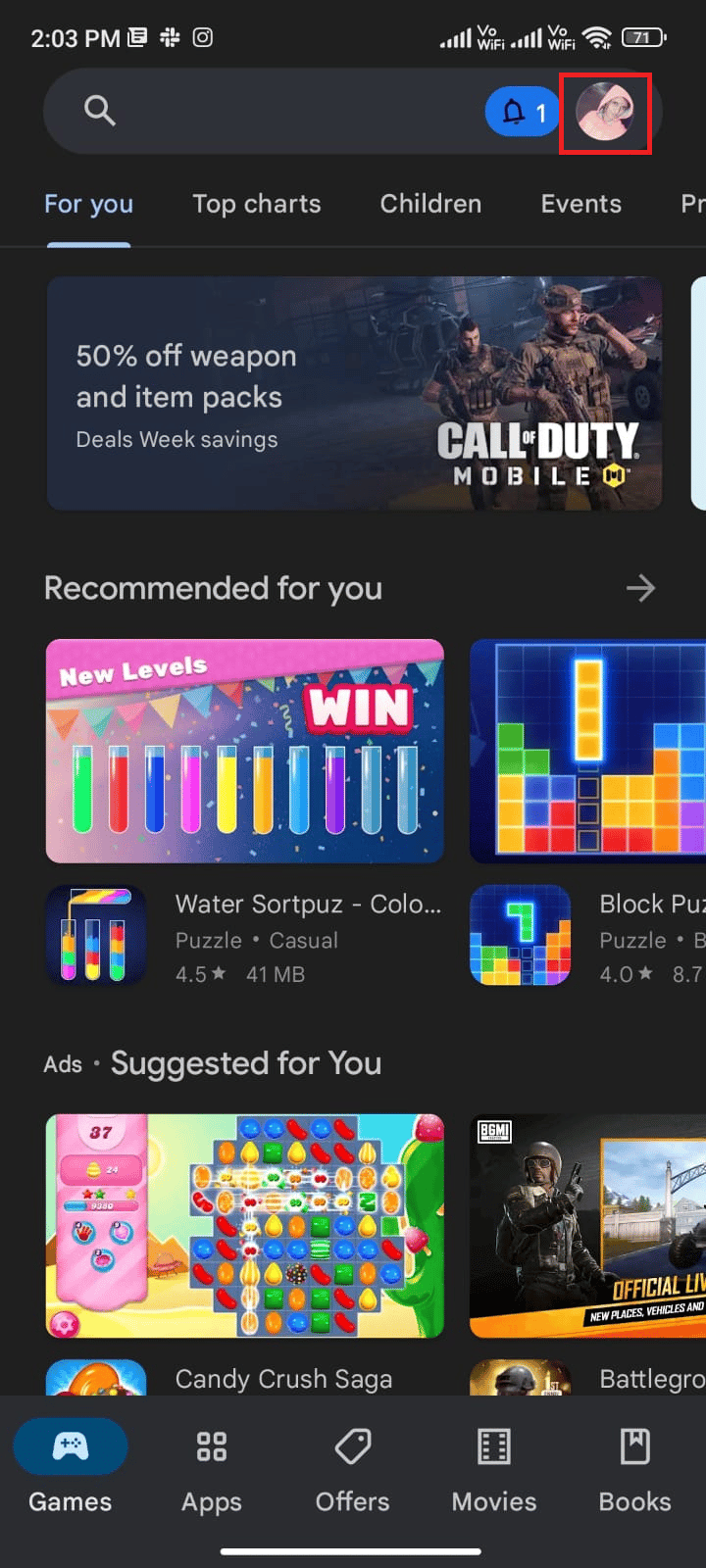
3. Wählen Sie „Einstellungen“.
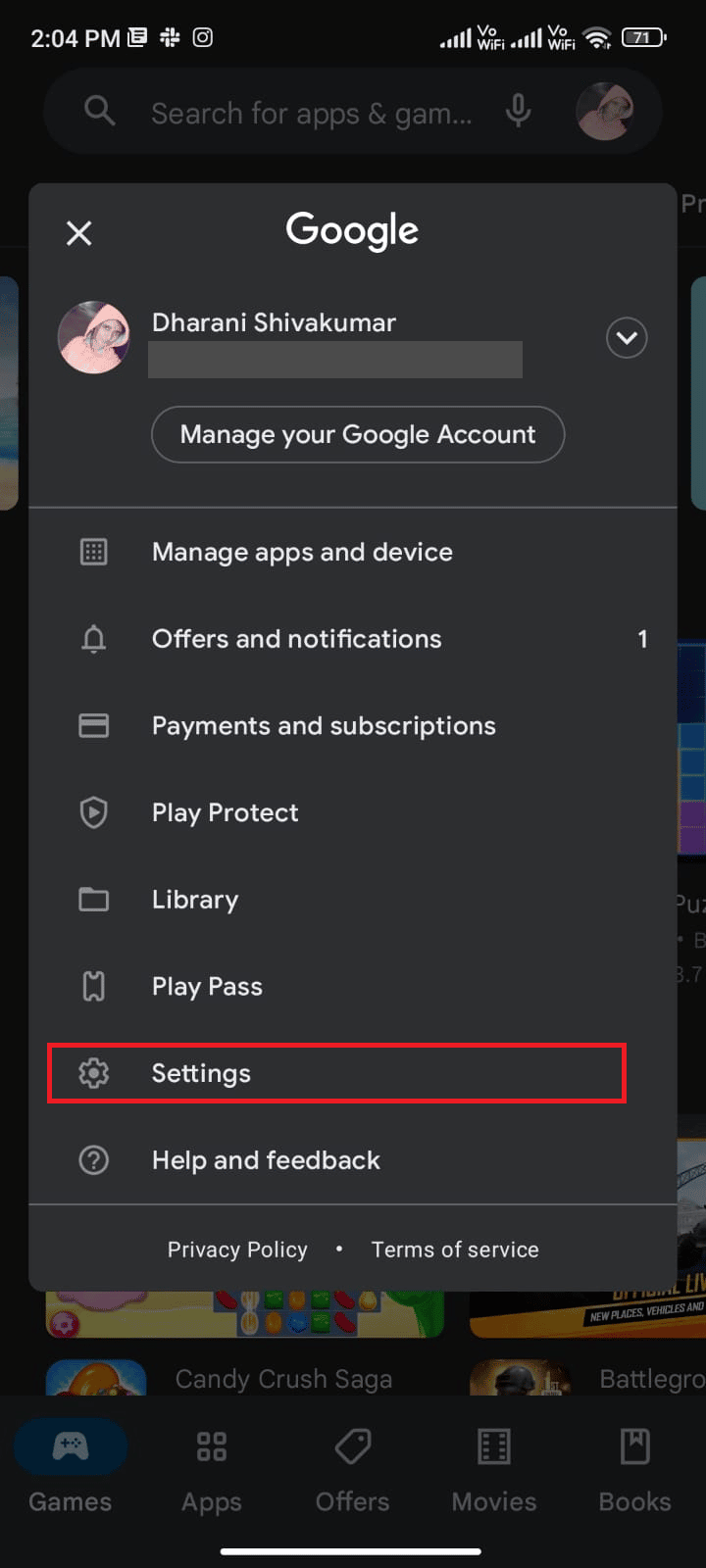
4. Scrollen Sie nach unten und wählen Sie „Info“.
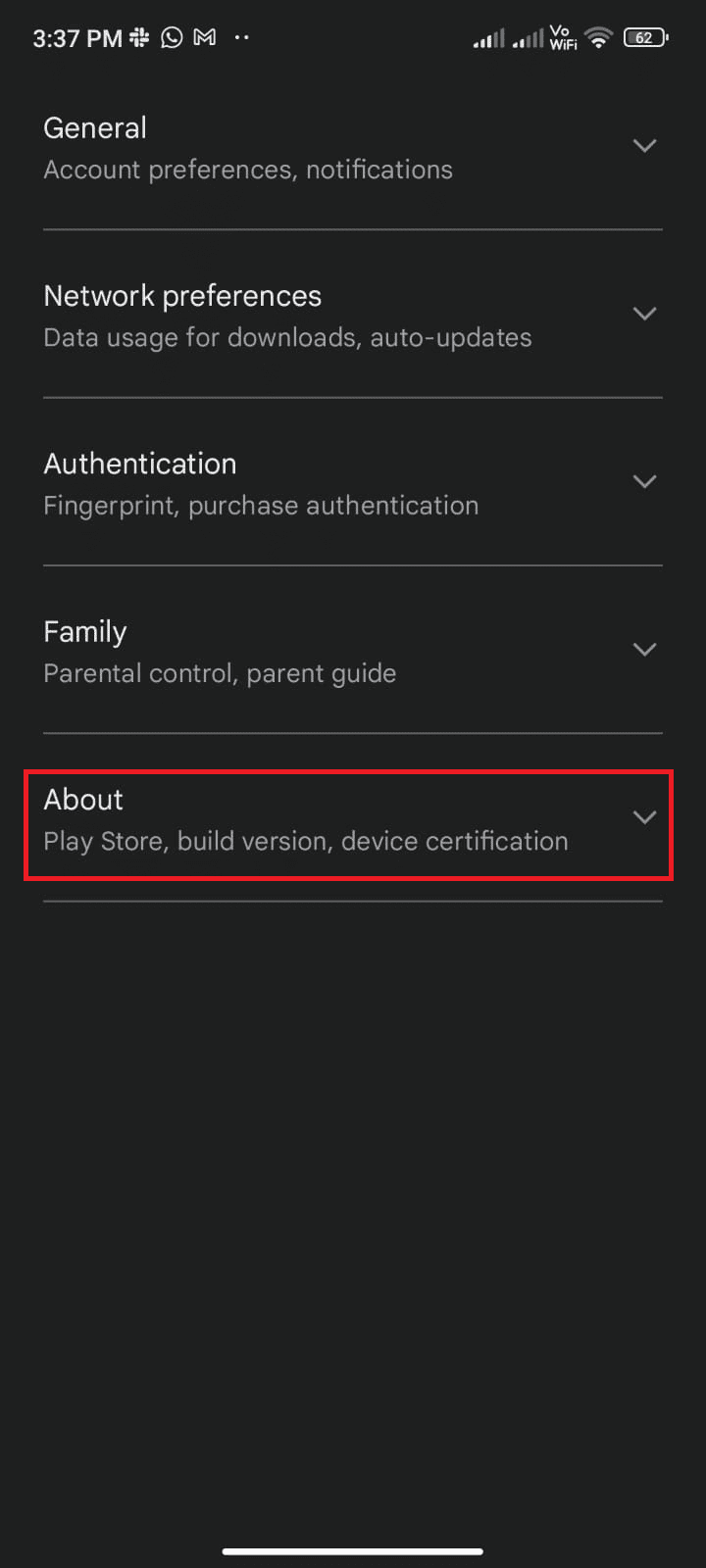
5. Wählen Sie „Play Store aktualisieren“.
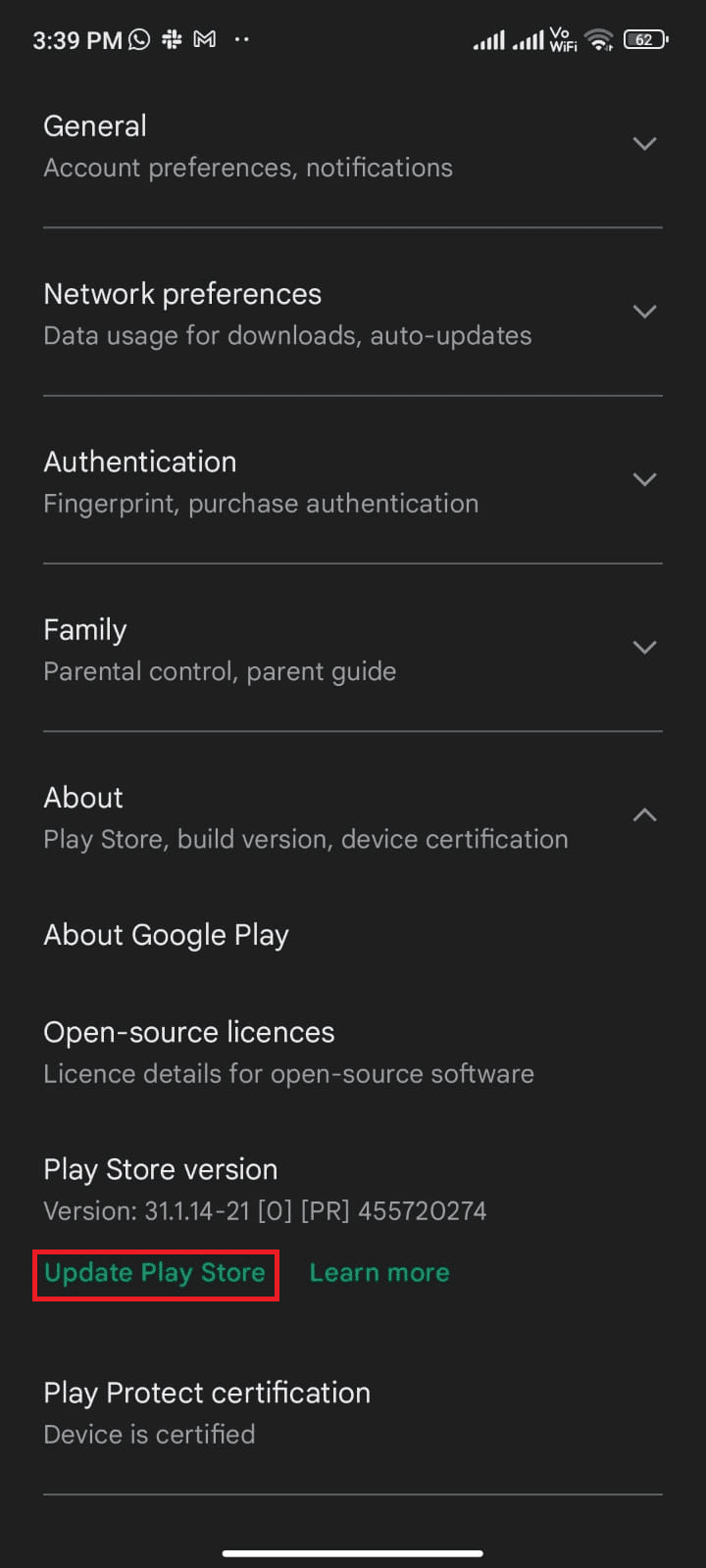
5A. Wenn Updates verfügbar sind, warten Sie, bis die App aktualisiert wurde.
5B. Andernfalls erhalten Sie die Meldung, dass der Google Play Store auf dem neuesten Stand ist. Tippen Sie auf „Verstanden“ und fahren Sie mit der nächsten Methode fort.
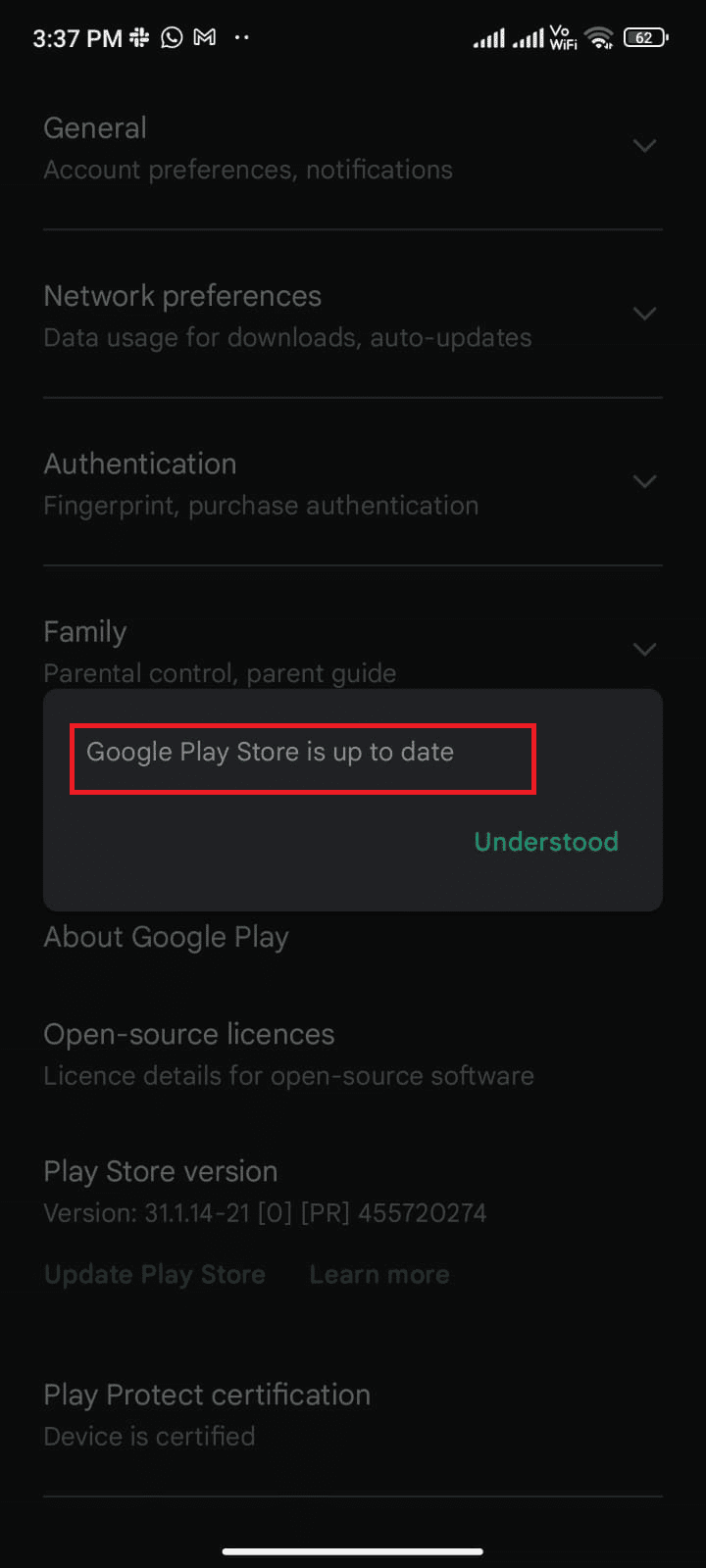
Methode 8: Android-Betriebssystem aktualisieren
Sie können das Problem beheben, dass ein Download aufgrund des Fehlers 403 nicht möglich ist, indem Sie Ihr Android-Betriebssystem aktualisieren. Sie können dies über mobile Daten oder WLAN tun. Die Aktualisierung des Android-Betriebssystems hilft bei der Behebung von Fehlern im Zusammenhang mit Apps. Informationen zur Aktualisierung finden Sie in unserer Anleitung zur Suche nach Updates auf Ihrem Android-Telefon.
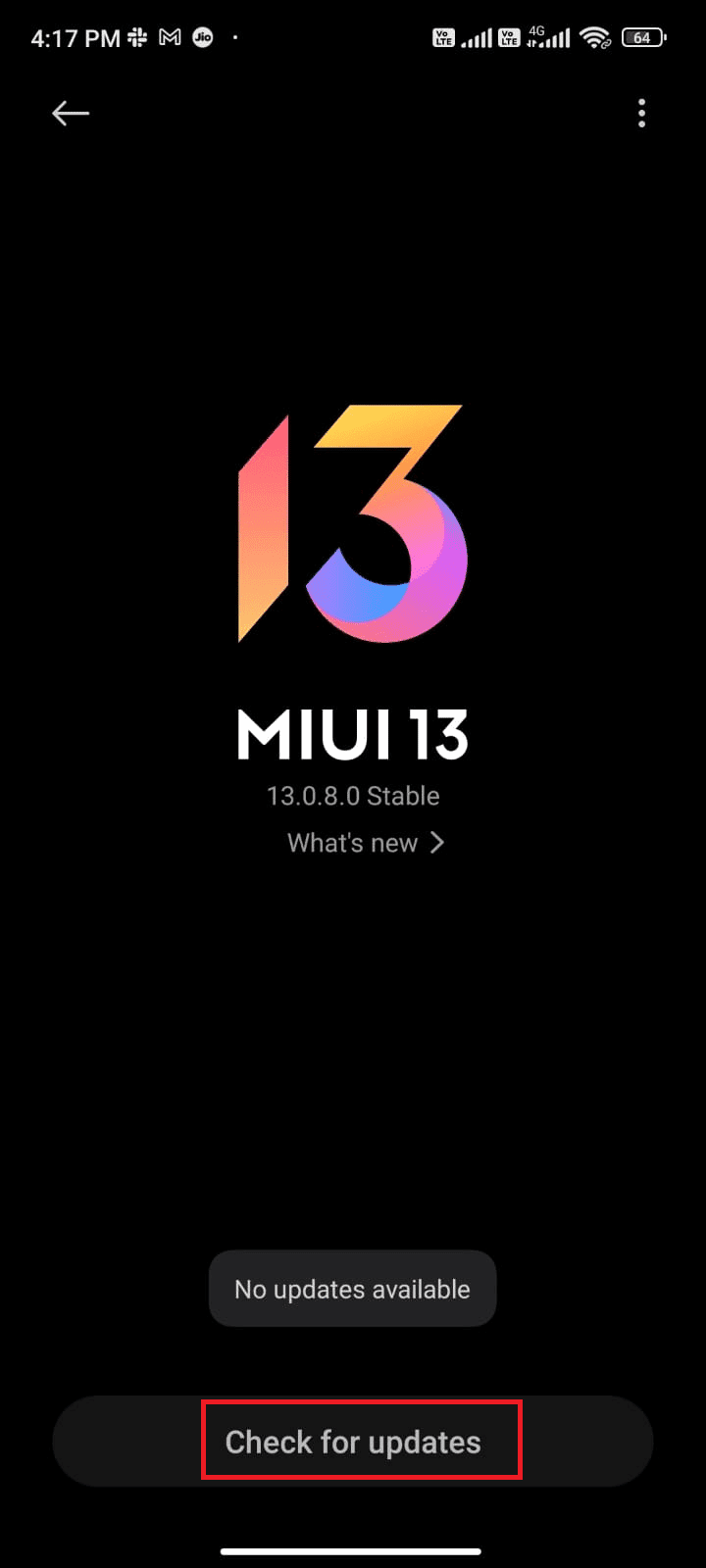
Überprüfen Sie nach der Aktualisierung Ihres Android-Betriebssystems, ob der Play Store-Fehler 403 behoben ist.
Methode 9: Speicherplatz auf Android freigeben
Für die Installation neuer Apps oder Updates muss Ihr Telefon ausreichend Speicherplatz haben. Wenn nicht genügend Platz vorhanden ist, treten Probleme mit Apps auf. Überprüfen Sie selten oder nicht verwendete Apps und löschen Sie diese über den Google Play Store oder den Telefonspeicher. Sie können den Speicher auch wie folgt verwalten:
1. Starten Sie den Dateimanager auf Ihrem Android-Gerät.
2. Tippen Sie auf das dreizeilige Symbol oben links auf dem Bildschirm.
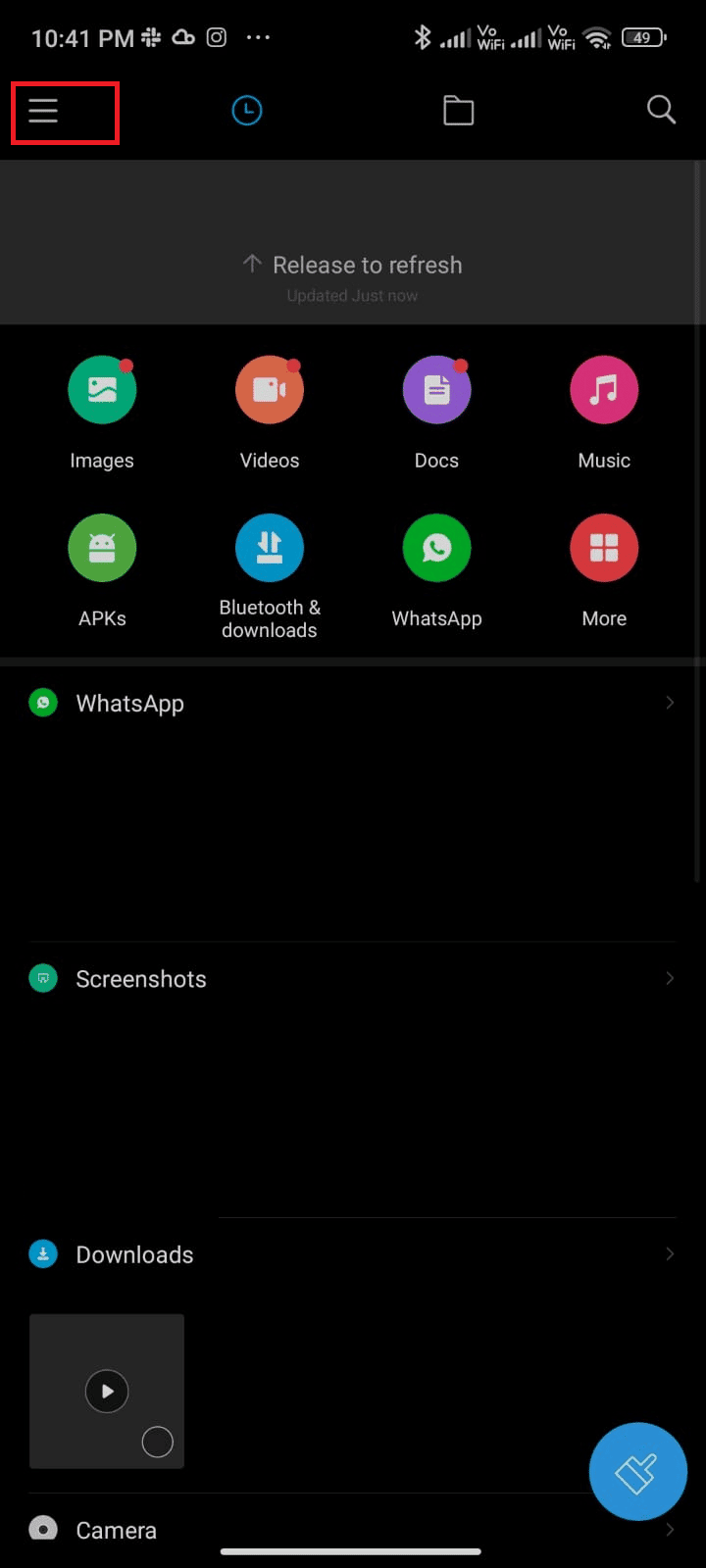
3. Wählen Sie „Tiefenreinigung“.

4. Wählen Sie „Jetzt bereinigen“ unter der Kategorie, in der Sie Speicherplatz freigeben möchten.
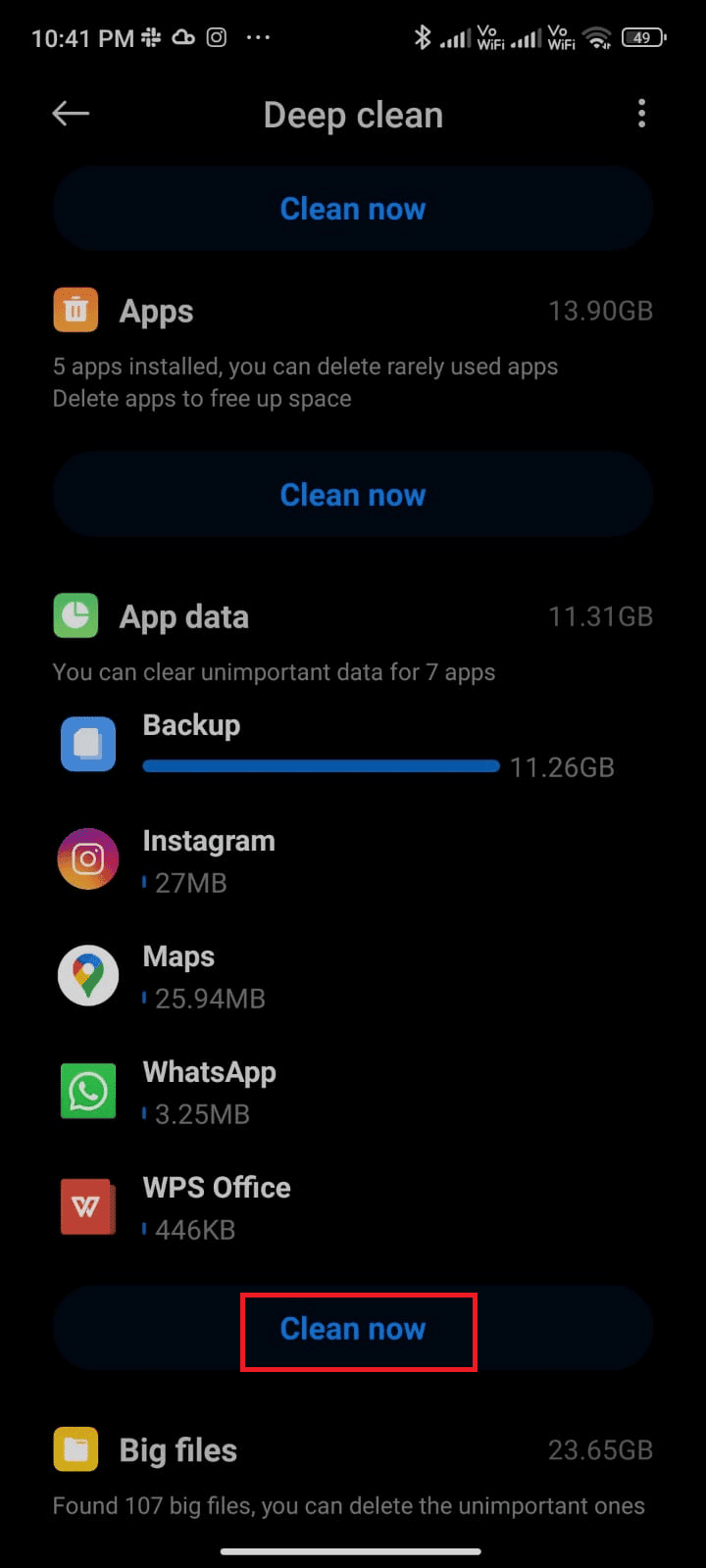
5. Wählen Sie unnötige Dateien aus und tippen Sie auf „Ausgewählte Dateien löschen“.
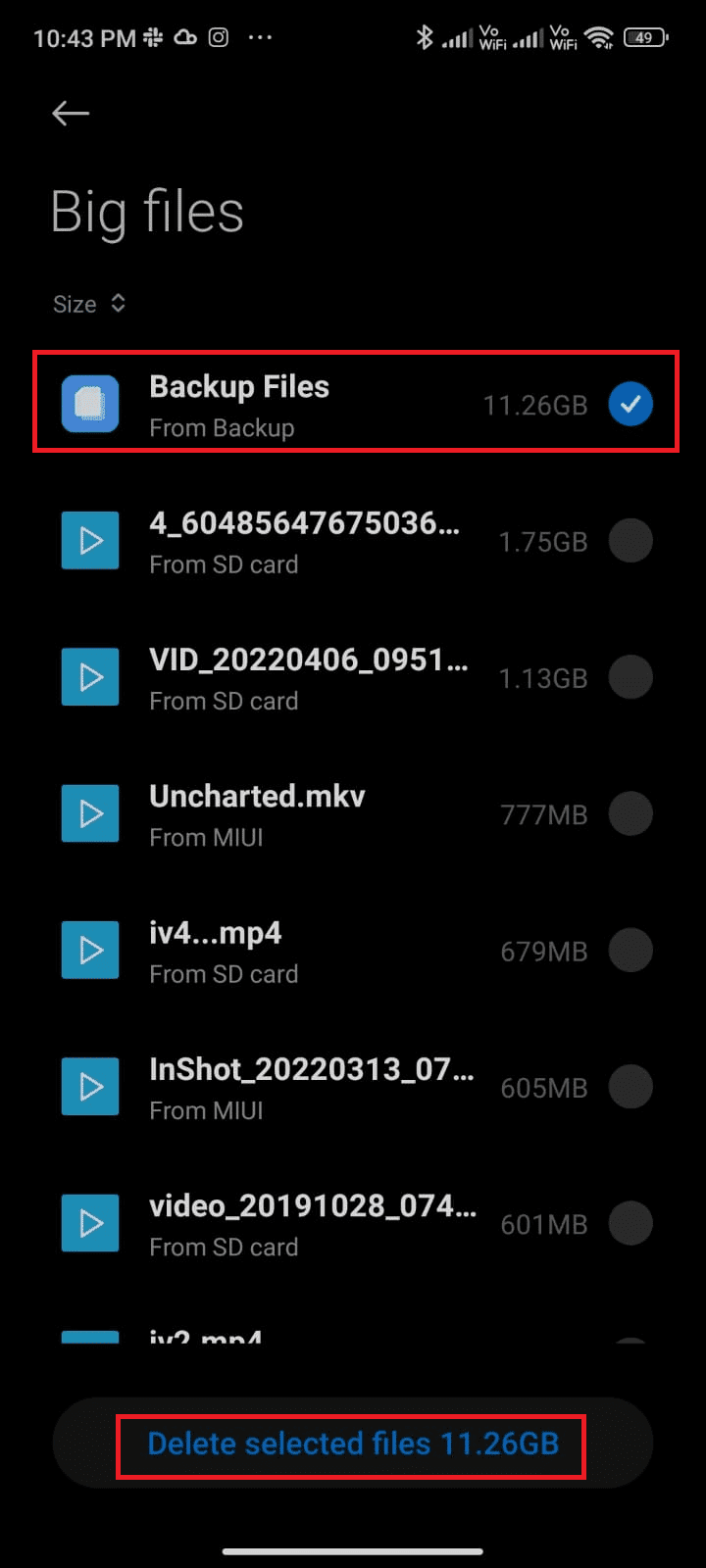
6. Bestätigen Sie die Aufforderung mit „OK“ und starten Sie Ihr Telefon neu. Überprüfen Sie, ob Sie den Fehlercode 403 beheben konnten.
Hinweis: Wenn Sie viele Dateien in einem Ordner haben, können Sie die Speicherorte ändern, um den Speicherplatz zu reduzieren und die Telefonleistung zu verbessern. Informationen zur Freigabe von Speicherplatz finden Sie in unserer Anleitung zur Freigabe und Verwaltung Ihres Telefonspeichers.
Methode 10: Malware-Scan durchführen
Schädliche Dateien und Fehler auf Ihrem Android-Gerät können zum Google Play-Fehler 403 führen. Überprüfen Sie, ob Sie kürzlich APK-Dateien heruntergeladen oder neue Apps installiert haben. Deinstallieren Sie diese Apps und überprüfen Sie, ob das Problem behoben wurde. Sie können auch eine Antiviren-App installieren und einen Malware-Scan durchführen.
In unserem Leitfaden „10 beste kostenlose Antivirenprogramme für Android“ finden Sie Informationen zur Auswahl einer geeigneten App. Hier sind einige Anweisungen zum Ausführen eines Malware-Scans mit einer Drittanbieter-Anwendung.
1. Starten Sie den Play Store auf Ihrem Android-Handy.
2. Suchen Sie nach Antivirensoftware.
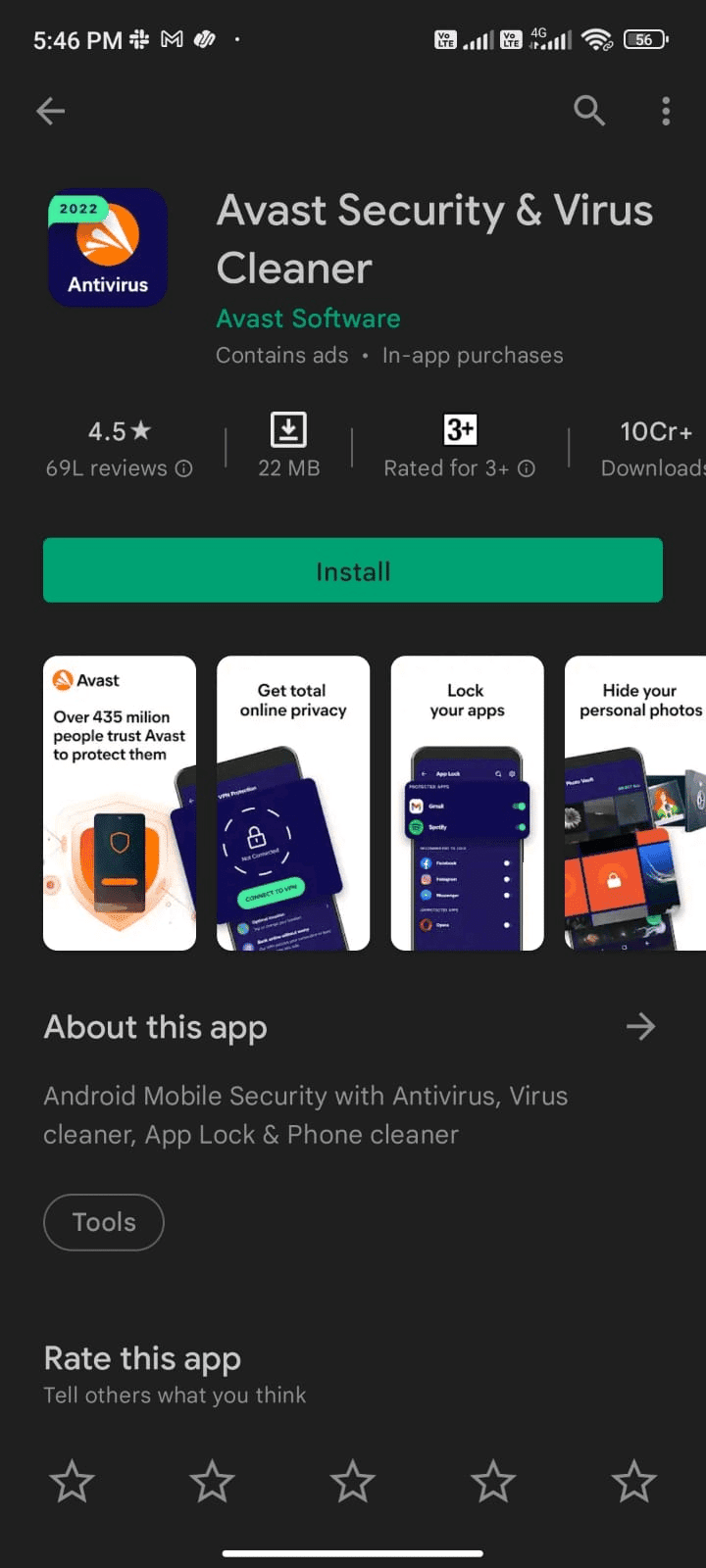
3. Tippen Sie auf die Schaltfläche „Installieren“.
4. Warten Sie, bis die Installation abgeschlossen ist, und tippen Sie auf „Öffnen“ um die App zu starten.
Hinweis: Die Schritte zum Scannen Ihres Android-Geräts können je nach verwendeter Software variieren. Hier wird Avast Antivirus als Beispiel verwendet. Folgen Sie den Schritten entsprechend Ihrer Software.
5. Folgen Sie den Anweisungen in der App und wählen Sie entweder „Erweiterter Schutz“ (Abonnement erforderlich) oder „Basisschutz“ (kostenlos).
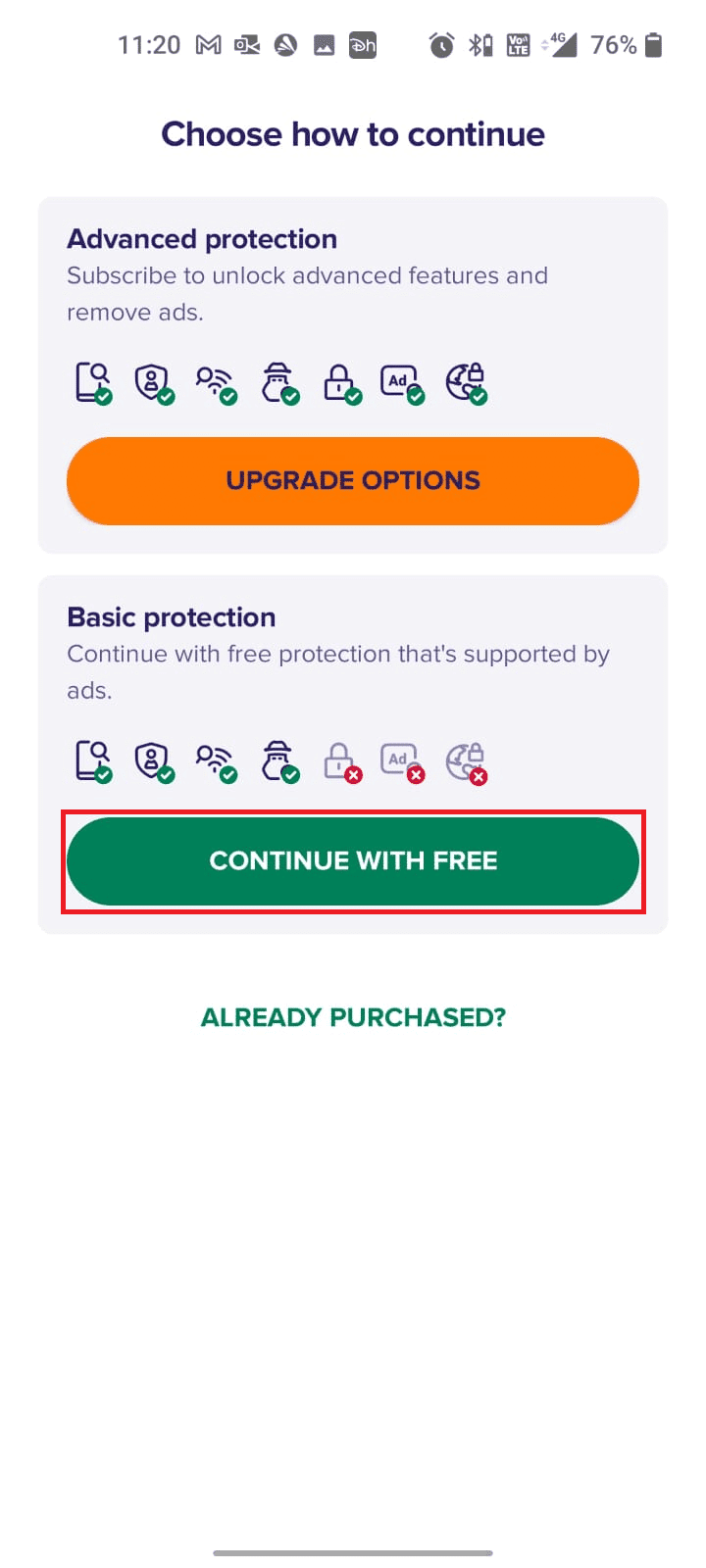
6. Wählen Sie „SCAN STARTEN“.

7. Erteilen oder verweigern Sie die Berechtigung zum Scannen Ihrer Dateien auf dem Gerät.
Hinweis: Wenn Sie den Zugriff verweigern, werden nur Ihre Apps und Einstellungen gescannt, nicht Ihre beschädigten Dateien.
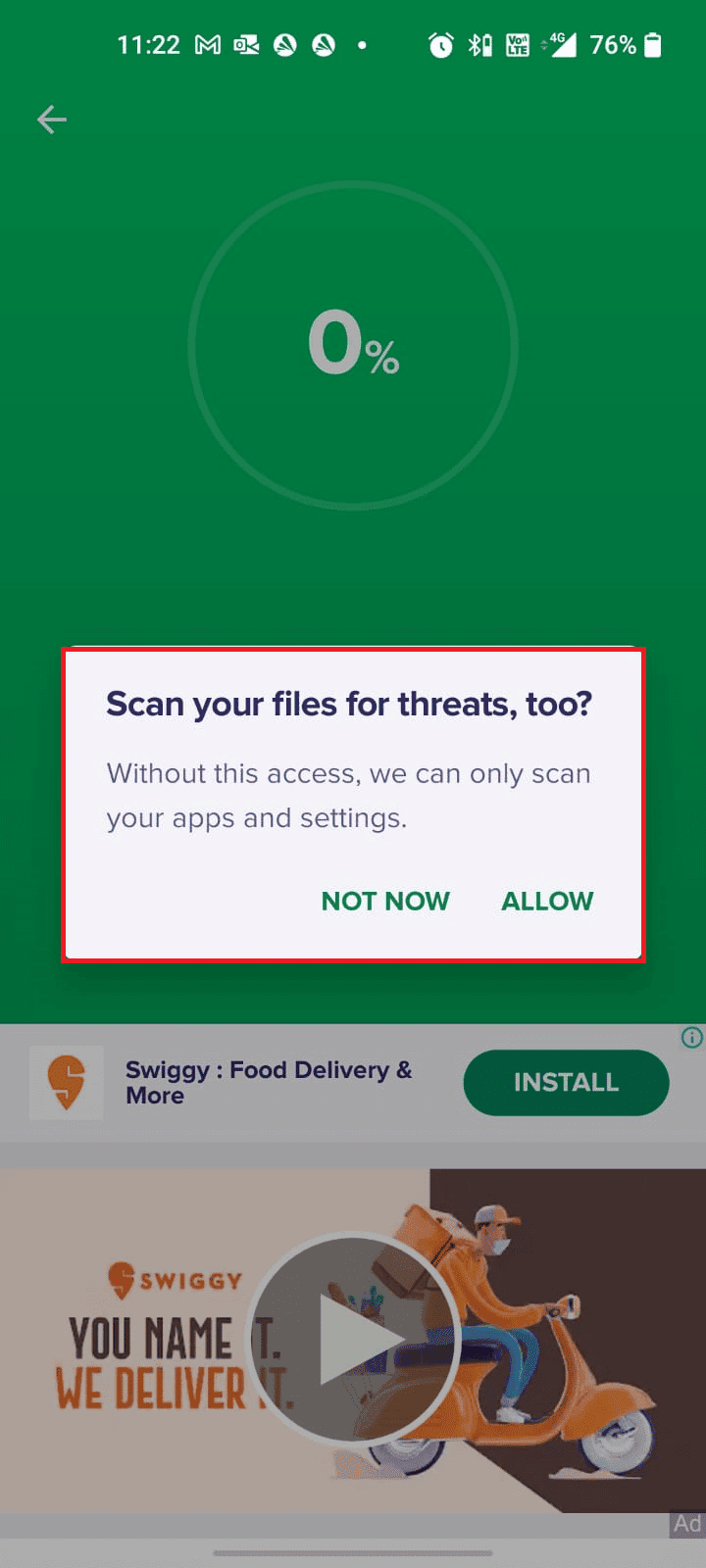
8. Warten Sie, bis die App Ihr Gerät vollständig gescannt hat, und beheben Sie die gefundenen Risiken anhand der Anweisungen.
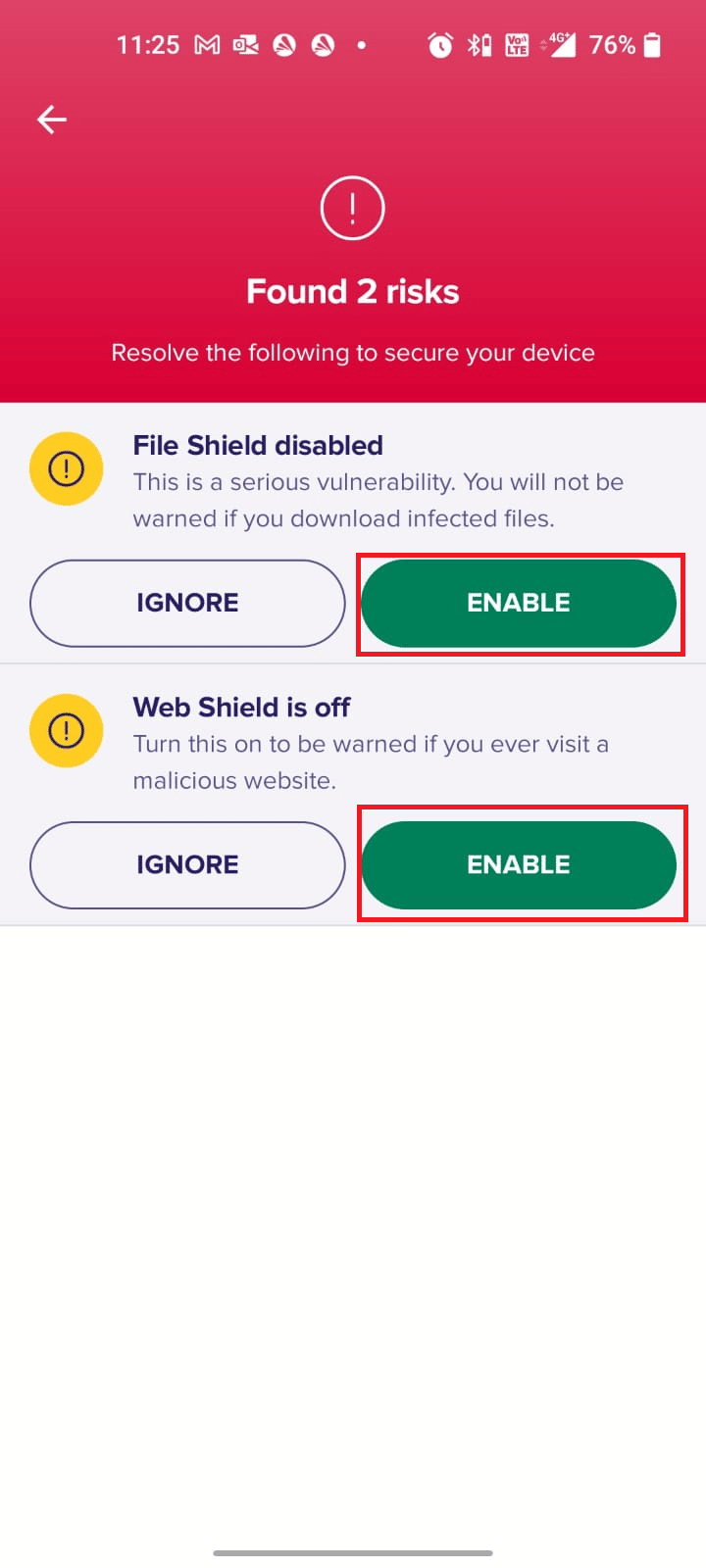
9. Dadurch werden beschädigte Dateien entfernt und Sie können problemlos Updates aus dem Play Store installieren.
Methode 11: IPv4/IPv6 APN Roaming-Protokoll wählen
Wenn keine der oben genannten Methoden hilft, den Fehlercode 403 zu beheben, können Sie die Zugriffspunktnamen ändern, um die Interneteinstellungen zu optimieren. Hier sind einige Anweisungen, um Ihre APN-Einstellungen auf IPv4/IPv6 APN Roaming-Protokoll zu ändern.
1. Schließen Sie alle Hintergrundanwendungen auf Android.
2. Gehen Sie zu „Einstellungen“.
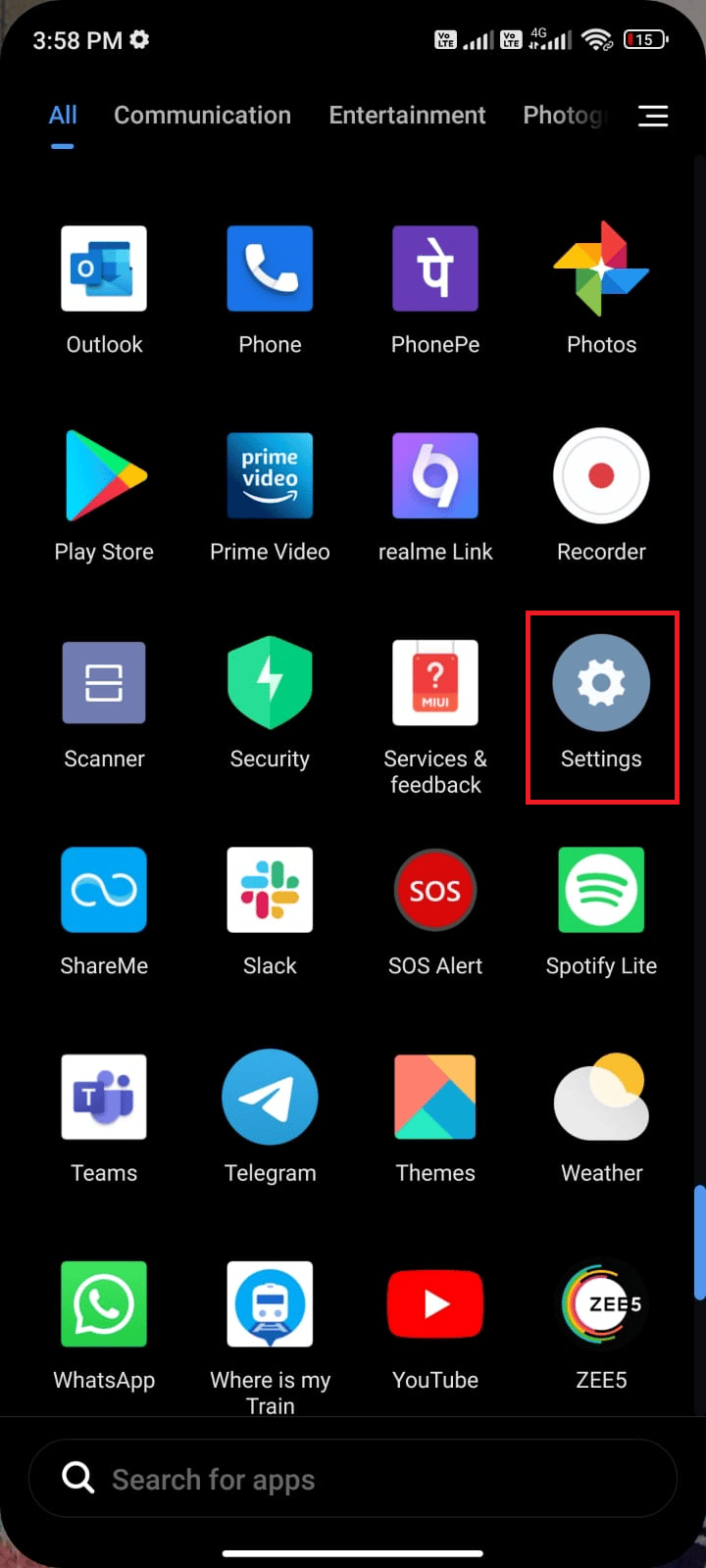
3. Wählen Sie „SIM-Karten & Mobilfunknetze“.
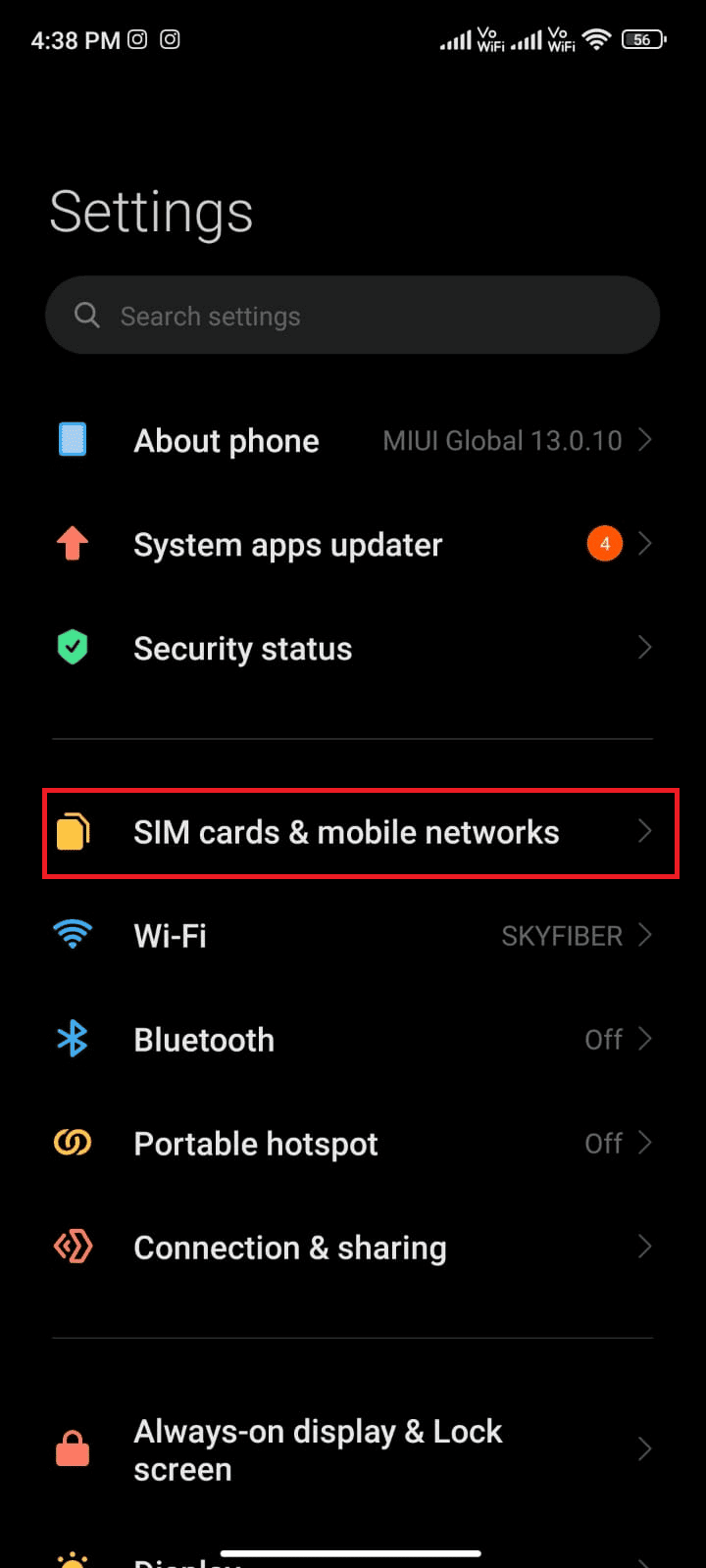
4. Wählen Sie die SIM-Karte aus, mit der Sie mobile Daten verwenden.
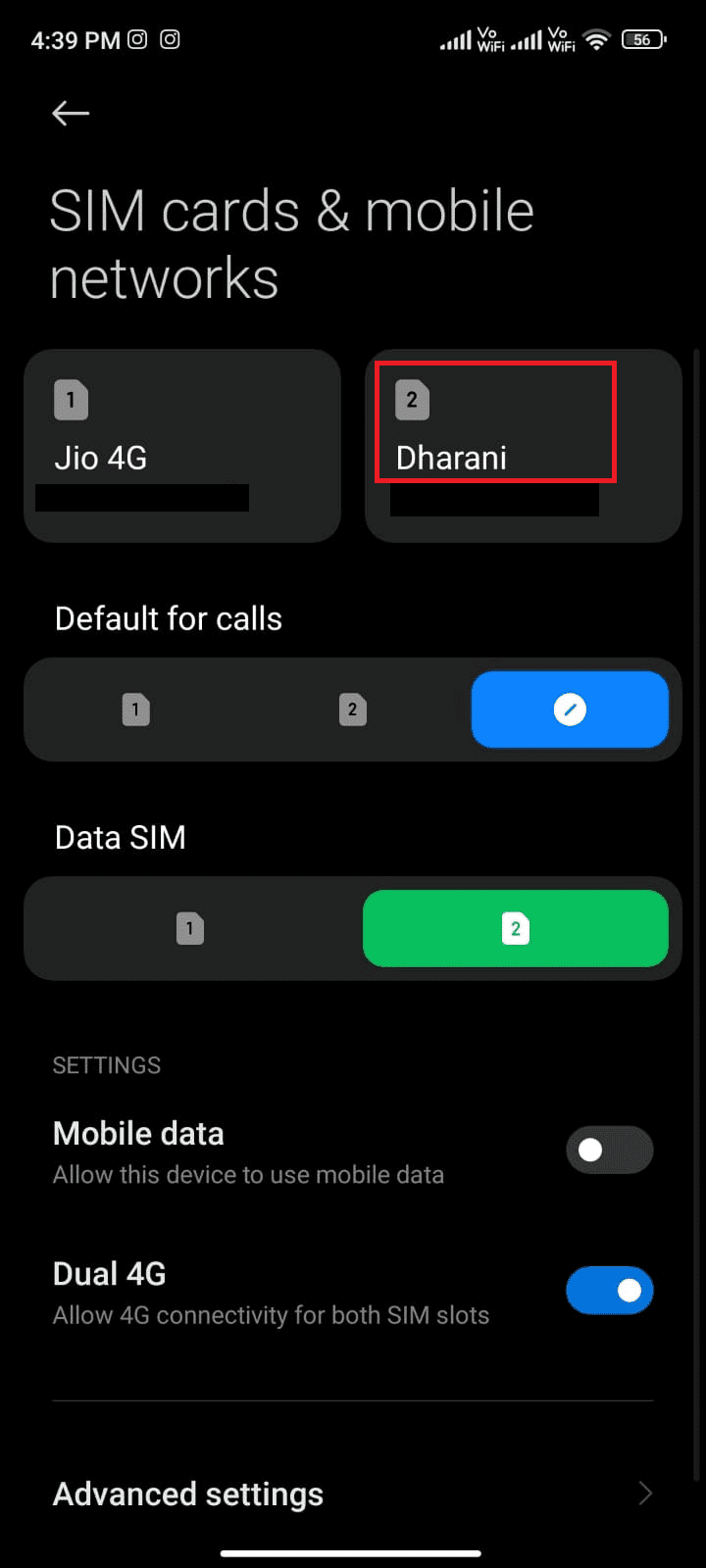
5. Wählen Sie „Zugangspunktnamen“.
<img decoding=“async“ class=“alignnone wp-image-14750